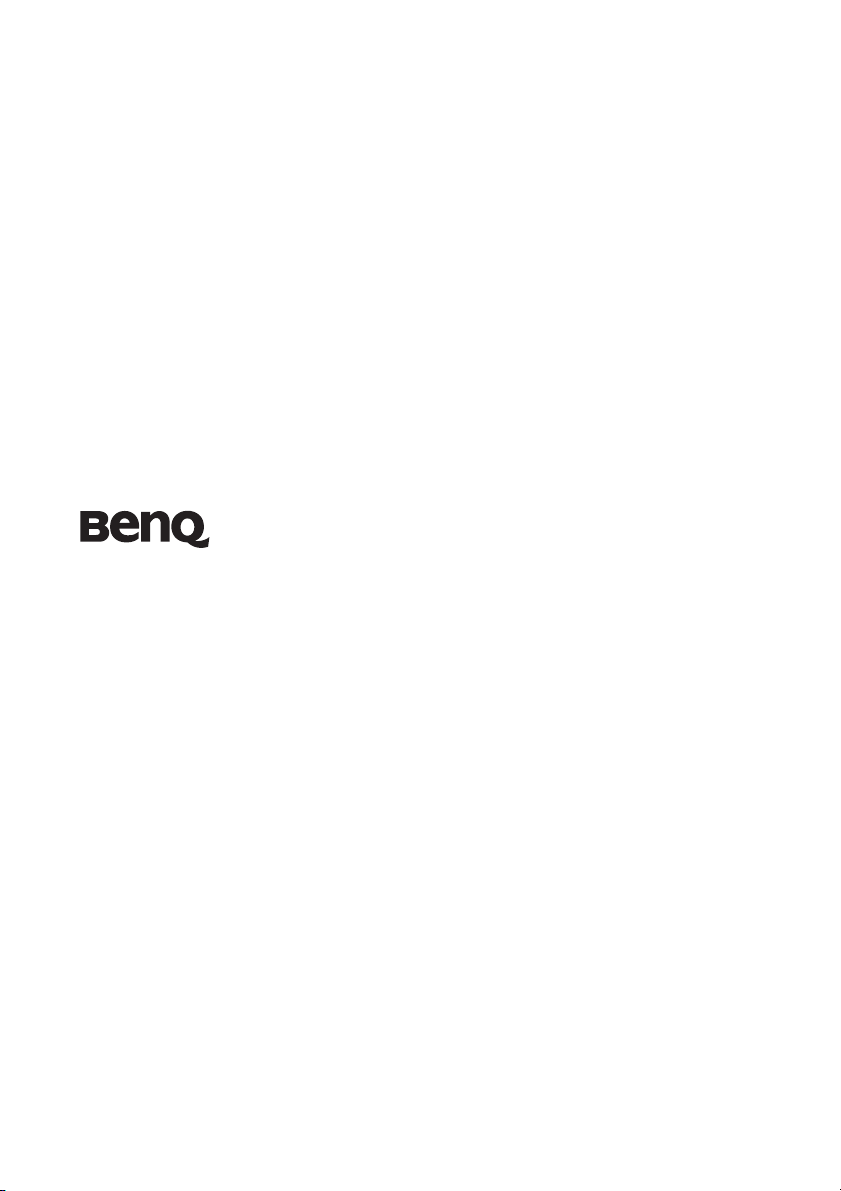
W1100/W1200
Projector Digital
Manual do Utilizador
Bem-vindo
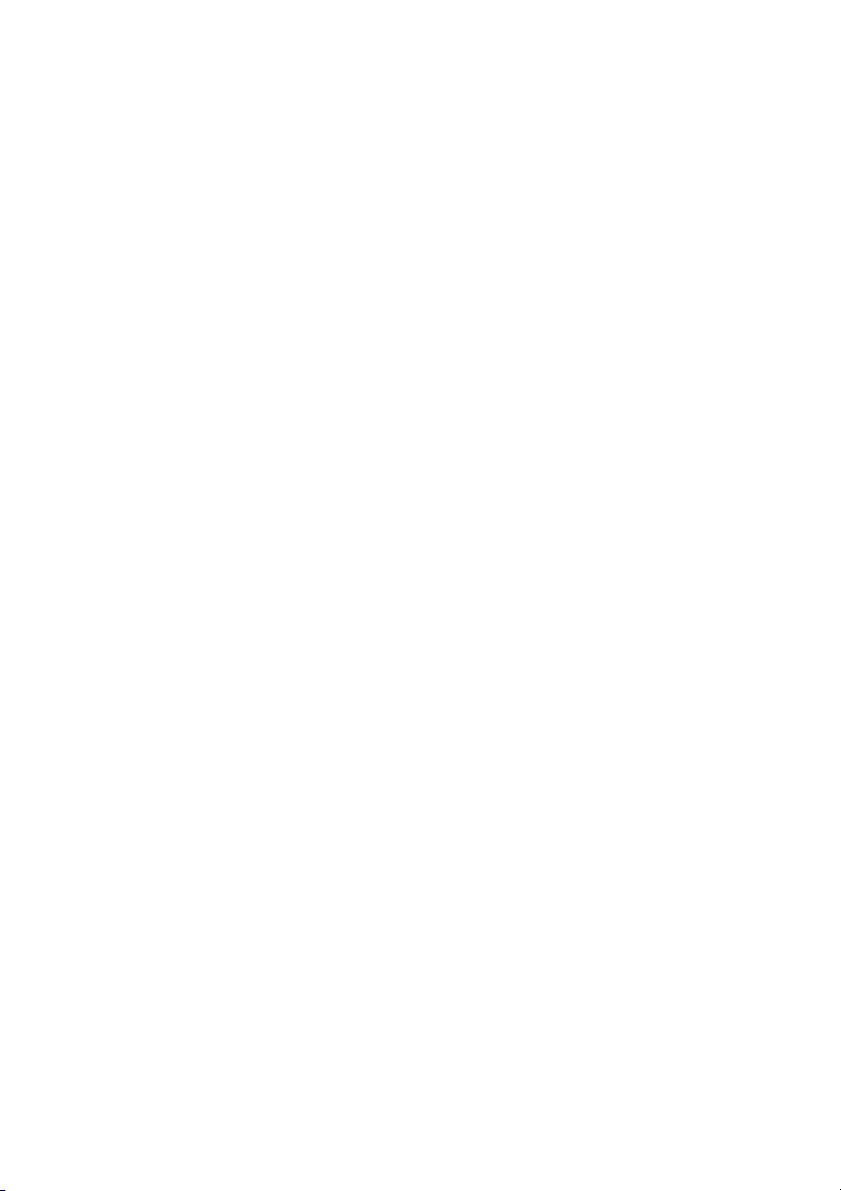
Tabela de conteúdos
Instruções importantes de
segurança.............................3
Introdução...........................7
Características do projector .................. 7
Conteúdo da embalagem ...................... 8
Vista exterior do projector.................... 9
Controlos e funções............................. 10
Posicionar o projector ......15
Escolher um local ................................ 15
Obter o tamanho ideal de projecção de
imagem................................................. 16
Ligações .............................19
Ligação a fontes de vídeo .................... 21
Funcionamento.................22
Ligar o projector.................................. 22
Ajustar a imagem projectada .............. 23
Utilizar os menus................................. 25
Proteger o projector............................. 26
Alteração do sinal de entrada.............. 28
Aumentar e procurar pormenores...... 29
Seleccionar o formato de imagem ...... 29
ptimizar a imagem............................... 31
Ocultar a imagem ................................ 35
Definição do temporizador do modo de
poupança de energia............................ 36
Congelar a imagem.............................. 36
Para sair do menu de ecrã, prima . ..... 36
Ajuste do som ...................................... 37
Apresentação de mais do que uma origem
de imagens ao mesmo tempo.............. 38
Personalização do menu do projector 39
Desligar o projector............................. 40
Funcionamento do menu....................41
Manutenção ......................50
Cuidados com o projector...................50
Informações da lâmpada .....................51
Resolução de avarias .........57
Especificações....................58
Dimensões ............................................59
Instalação em suporte de tecto............59
Tabela de tempos..................................60
Informações sobre a garantia
e direitos de autor .............63
Declarações Regulamentares
...........................................64
Tabela de conteúdos2
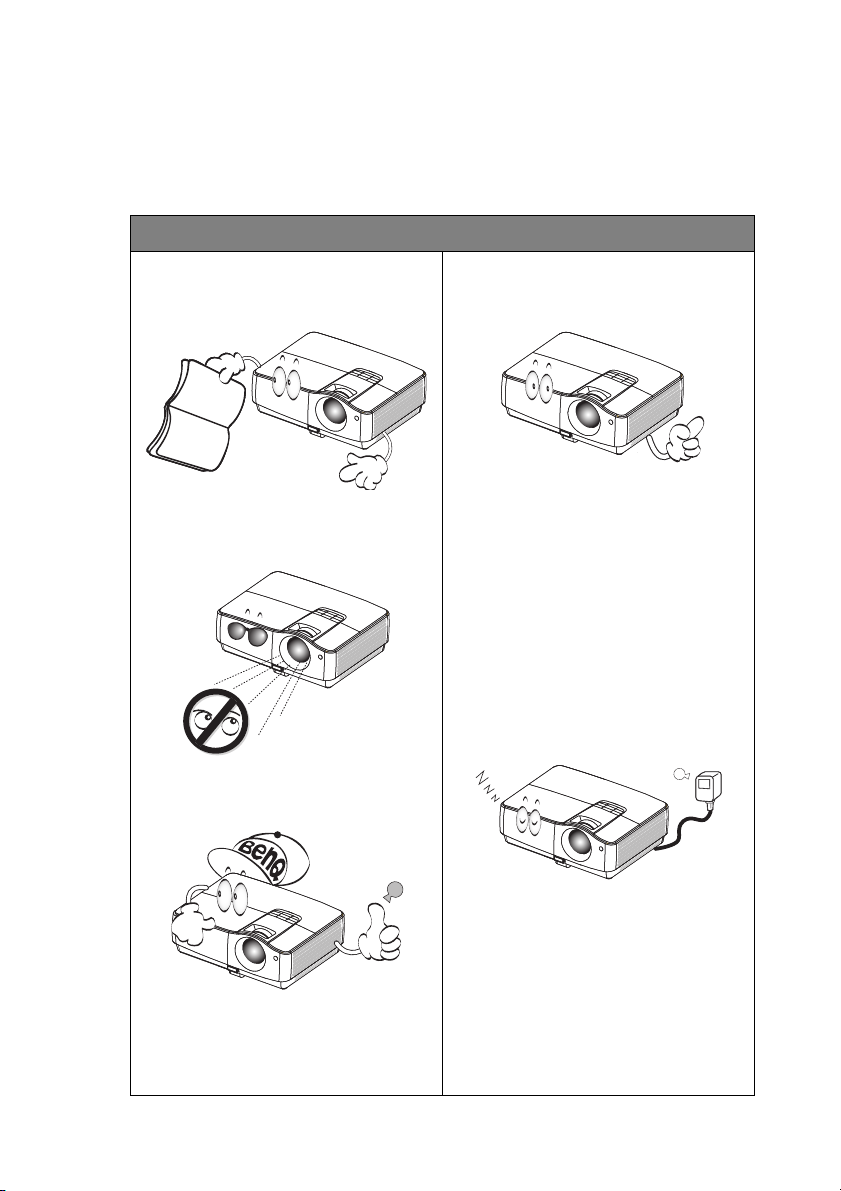
Instruções importantes de segurança
O seu projector foi concebido e testado de forma a satisfazer as mais recentes normas
relativas à segurança de equipamento informático e tecnológico. Contudo, para garantir
uma utilização segura deste produto, é importante que siga as instruções mencionadas neste
manual e indicadas no produto.
Instruções de segurança
1. Leia este manual antes de utilizar o
projector. Guarde-o para consultas
posteriores.
2. Não olhe directamente para a lente do
projector durante o funcionamento. A
luz intensa pode ferir os seus olhos.
4. Abra sempre o obturador da lente ou
retire a respectiva tampa quando a
lâmpada do projector estiver acesa.
5. Em alguns países, a tensão da corrente
NÃO é estável. Este projector foi
concebido para funcionar com
segurança com uma tensão de rede
entre 100 e 240 volts CA, mas pode
falhar caso se registem quebras ou
picos de corrente de ±10 volts. Nas
zonas onde a corrente fornecida possa
flutuar ou sofrer cortes
recomendamos que ligue o projector
através de um estabilizador de
corrente ou UPS (fonte de
alimentação ininterrupta).
3. A manutenção só deve ser efectuada
por técnicos qualificados.
6. Não bloqueie a lente de projecção com
quaisquer objectos quando o
projector estiver a funcionar, uma vez
que isto poderia aquecer ou deformar
os objectos, ou mesmo provocar um
incêndio. Para desligar
temporariamente a lâmpada, prima
BLANK no projector ou no
telecomando.
Instruções importantes de segurança 3
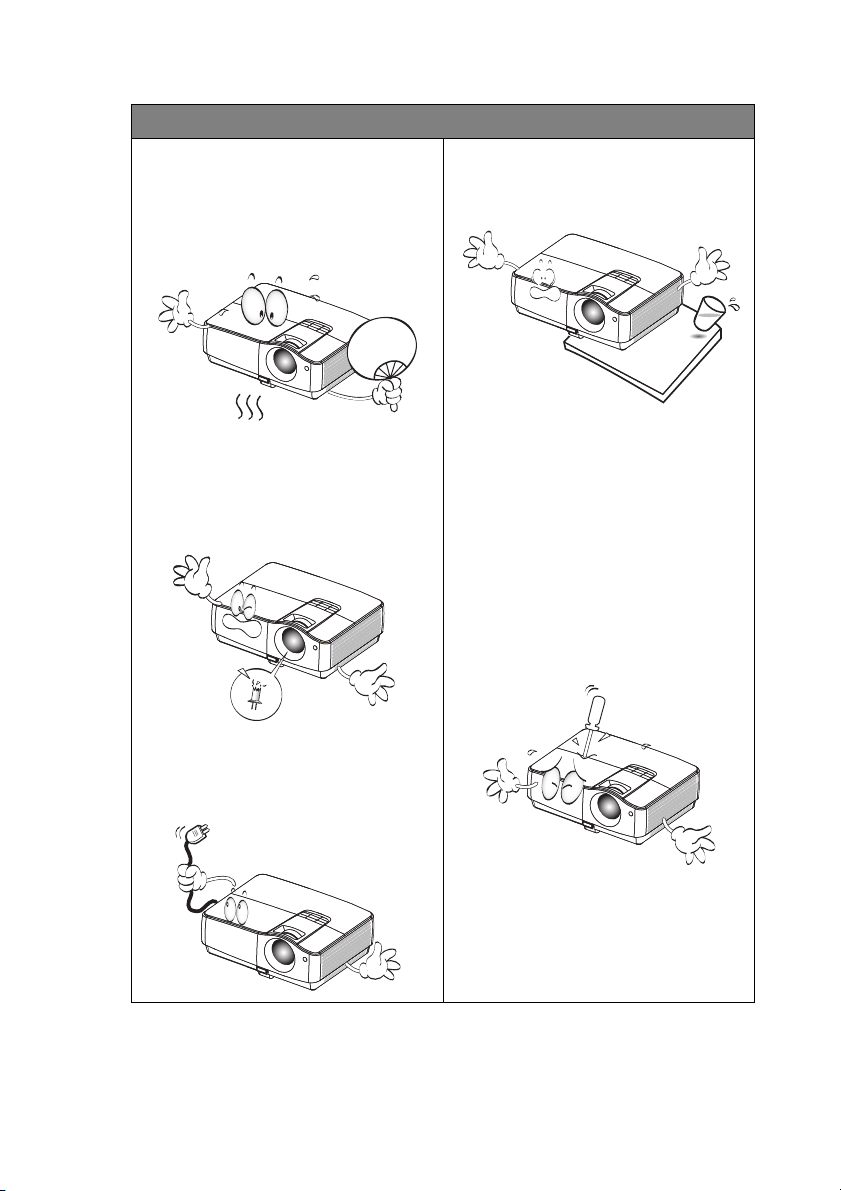
Instruções de segurança (continuação)
7. A lâmpada atinge temperaturas
extremamente elevadas durante o
funcionamento. Deixe o projector
arrefecer durante cerca de 45
minutos antes de remover a lâmpada
para a substituir.
8. Não utilize lâmpadas que já tenham
excedido o prazo de validade. A
utilização da lâmpada para além do
seu período de vida normal pode
fazer com que esta se parta se bem
isto seja raro.
10. Não coloque este produto num
11. Não tente desmontar o projector.
carro, bancada ou mesa que sejam
instáveis. O produto pode cair e
ficar seriamente danificado.
Existem altas tensões no interior que
podem provocar a morte, caso entre
em contacto com peças sob tensão.
A única peça que pode ser
manuseada pelo utilizador é a
lâmpada, que tem a sua própria
tampa removível.
Nunca deve desmontar ou remover
qualquer uma das tampas. A
manutenção só deve ser efectuada
por técnicos devidamente
qualificados.
9. Nunca substitua a lâmpada ou
quaisquer componentes electrónicos
a não ser que o projector esteja
desligado.
Instruções importantes de segurança4
12. Quando o projector estiver a
funcionar, poderá sentir algum ar
aquecido e odor da grelha de
ventilação. Trata-se de um
fenómeno natural e não de um
defeito do produto.
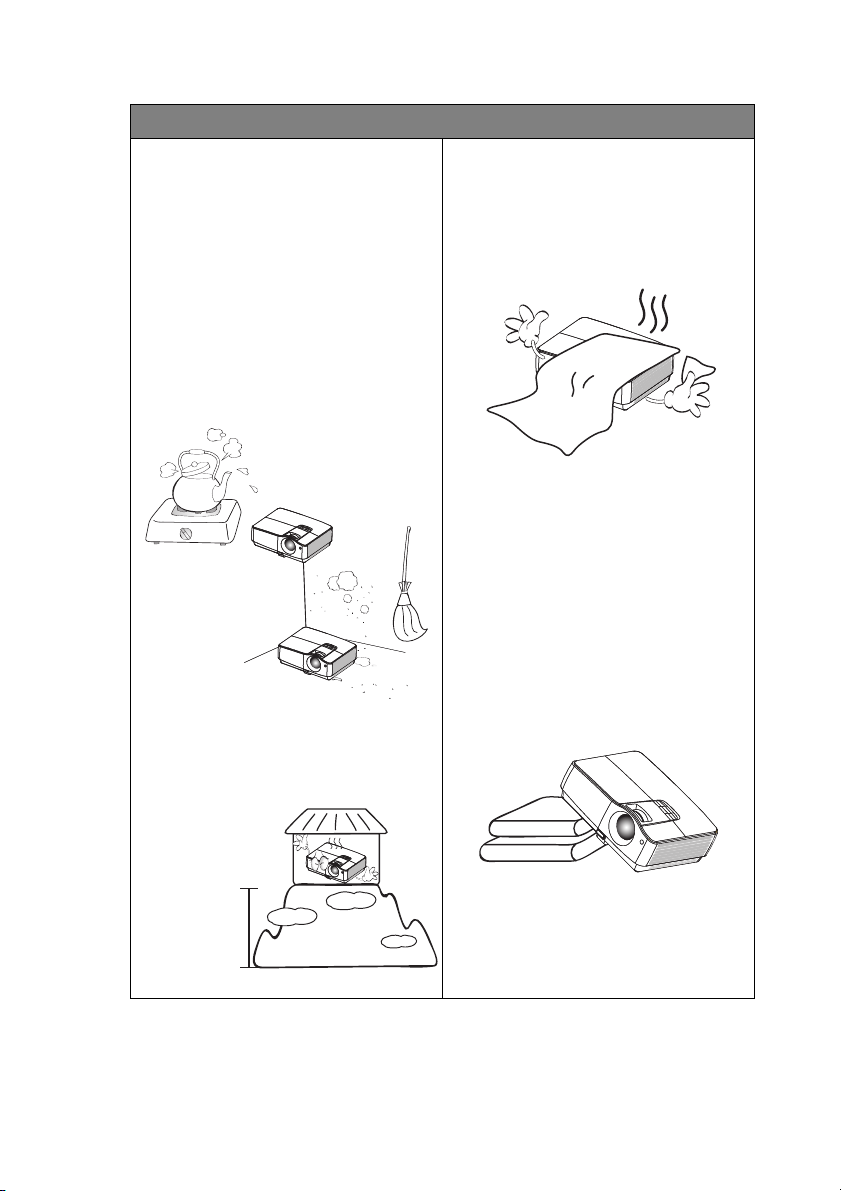
Instruções de segurança (continuação)
13. Não coloque o projector em nenhum
dos seguintes ambientes.
- Espaços fechados ou com fraca ventilação.
Deixe uma distância mínima de 50 cm
atrás das paredes, de forma a deixar o ar
circular livremente em redor do
projector.
- Locais em que as temperaturas possam
atingir níveis excessivamente elevados,
tais como o interior de uma viatura com
as janelas completamente fechadas.
- Locais em que humidade excessiva,
poeiras ou fumos de cigarros possam
contaminar os componentes ópticos,
reduzindo a vida útil do projector e
escurecendo a imagem.
14. Não bloqueie os orifícios de ventilação.
- Não coloque este projector sobre um
- Não tape o projector com um pano ou
- Não coloque produto inflamáveis perto
15. Coloque sempre o projector numa
- Não utilize se a inclinação estiver a um
- Locais junto de alarmes de incêndios.
- Locais com uma temperatura ambiente
superior a 35°C / 95°F.
- Locais em que a altitude é superior a 3000
m (10000 pés).
cobertor, roupa de cama ou qualquer
outra superfície macia.
qualquer outro material.
do projector.
Se os orifícios de ventilação forem
seriamente obstruídos, o
sobreaquecimento no interior do
projector pode provocar um incêndio.
superfície nivelada e horizontal
durante o funcionamento.
ângulo superior a 10 graus, da esquerda
para a direita, nem a um ângulo superior
a 15 graus da frente para trás. A utilização
do projector quando este não está
totalmente na horizontal pode causar um
mau funcionamento da lâmpada ou
danos na mesma.
3000 m
(10000 pés)
0 m
(0 pés)
Instruções importantes de segurança 5
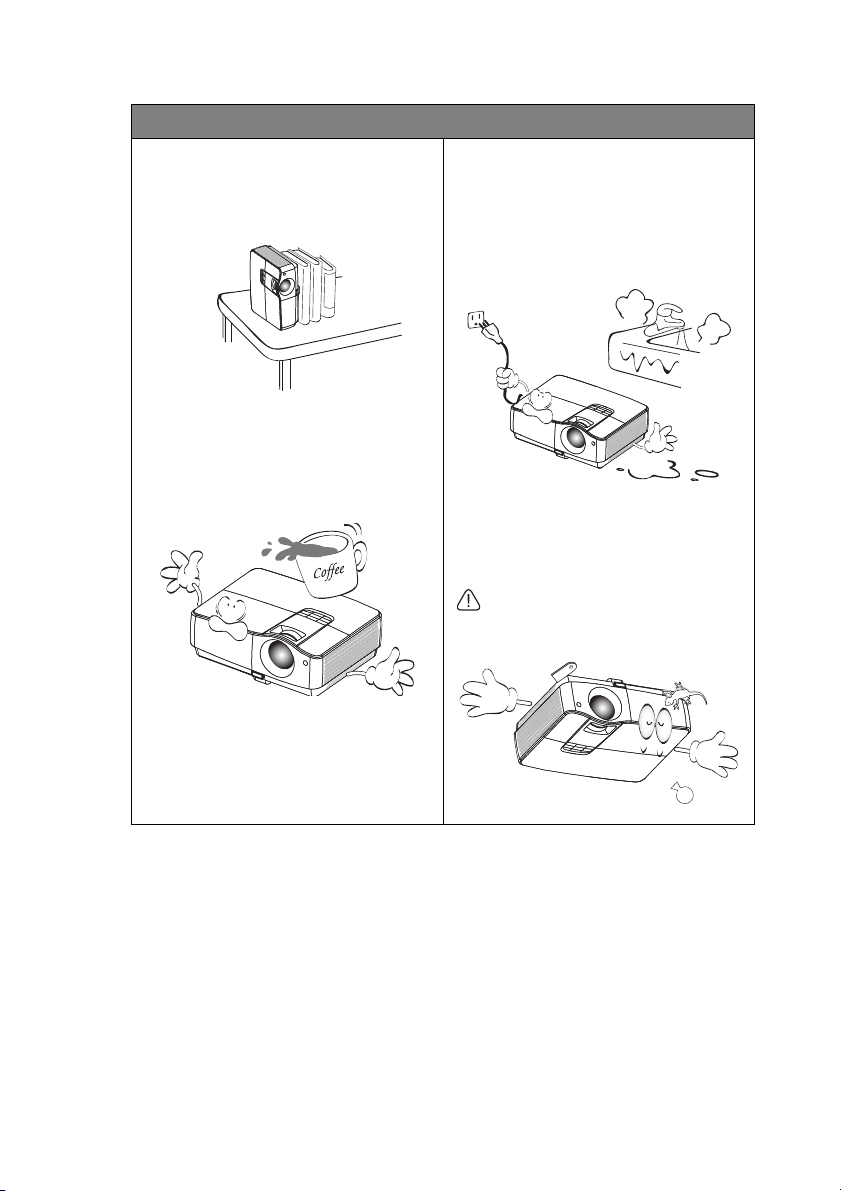
Instruções de segurança (continuação)
16. Não coloque o projector na vertical.
18. Não coloque líquidos junto ou sobre o
Caso contrário, poderá provocar a
queda do projector, causando
ferimentos ou danos no projector.
17. Não utilize o projector como degrau,
nem coloque objectos pesados sobre o
mesmo. Além dos prováveis danos
físicos no projector, este
comportamento poderá provocar
acidentes e eventuais lesões.
19. Este produto tem capacidade para
projector. O derramamento de
líquidos para o interior do projector
pode provocar avarias. Se o projector
ficar molhado, desligue-o da tomada
de alimentação e contacte a BenQ para
pedir assistência técnica.
projectar imagens invertidas, o que é
útil para configurações de montagem
no tecto.
Utilize apenas o kit da BenQ para
montagem deste projector no tecto e
certifique-se de que a instalação foi
feita de forma segura.
Instruções importantes de segurança6
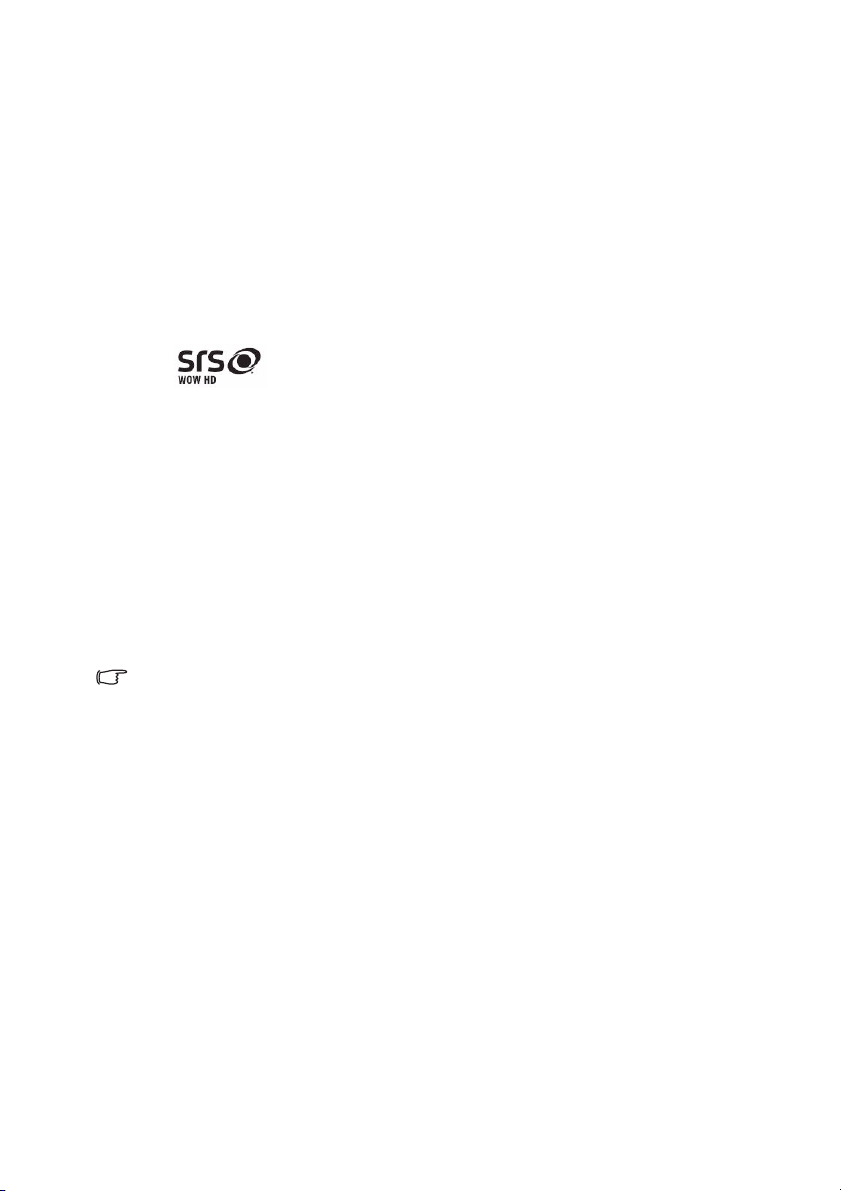
Introdução
Características do projector
O projector inclui projecção por motor óptico de alta performance e um design amigável
para maior fiabilidade e facilidade de utilização.
O projector oferece as seguintes funcionalidades.
• 10 W x 2 altifalantes grandes
• A tecnologia SRS WOW HD
reproduzido, proporcionando uma experiência 3D dinâmica com um som profundo,
rico em graves, e uma nitidez de alta frequência rica em detalhes.
•Duas entradas HDMI
• Compatibilidade com a especificação HDCP
• Procura automática rápida a acelerar o processo de detecção de sinal.
• Função seleccionável de protecção com palavra-passe
• A gestão de cor 3D permite ajustar as cor à sua preferência
• Regulação automática de um botão para visualização da melhor qualidade de imagem
• Correcção de distorção digital para corrigir imagens distorcidas
• Controlo regulável do equilíbrio da cor para visualização de dados/vídeo
• Lâmpada de projecção de alta luminosidade
• Menus de ecrã (OSD) multilingues
• Compatibilidade com HDTV (YP
• A luminosidade aparente da imagem projectada varia consoante as condições de luz
ambiente, as definições de contraste/luminosidade da fonte de entrada seleccionada, e é
directamente proporcional à distância de projecção.
• A luminosidade da lâmpada diminui ao longo do tempo e poderá variar consoante as
especificações dos fabricantes da lâmpada. Este comportamento é normal e esperado.
TM
melhora significativamente a qualidade do áudio
bPr)
Introdução 7
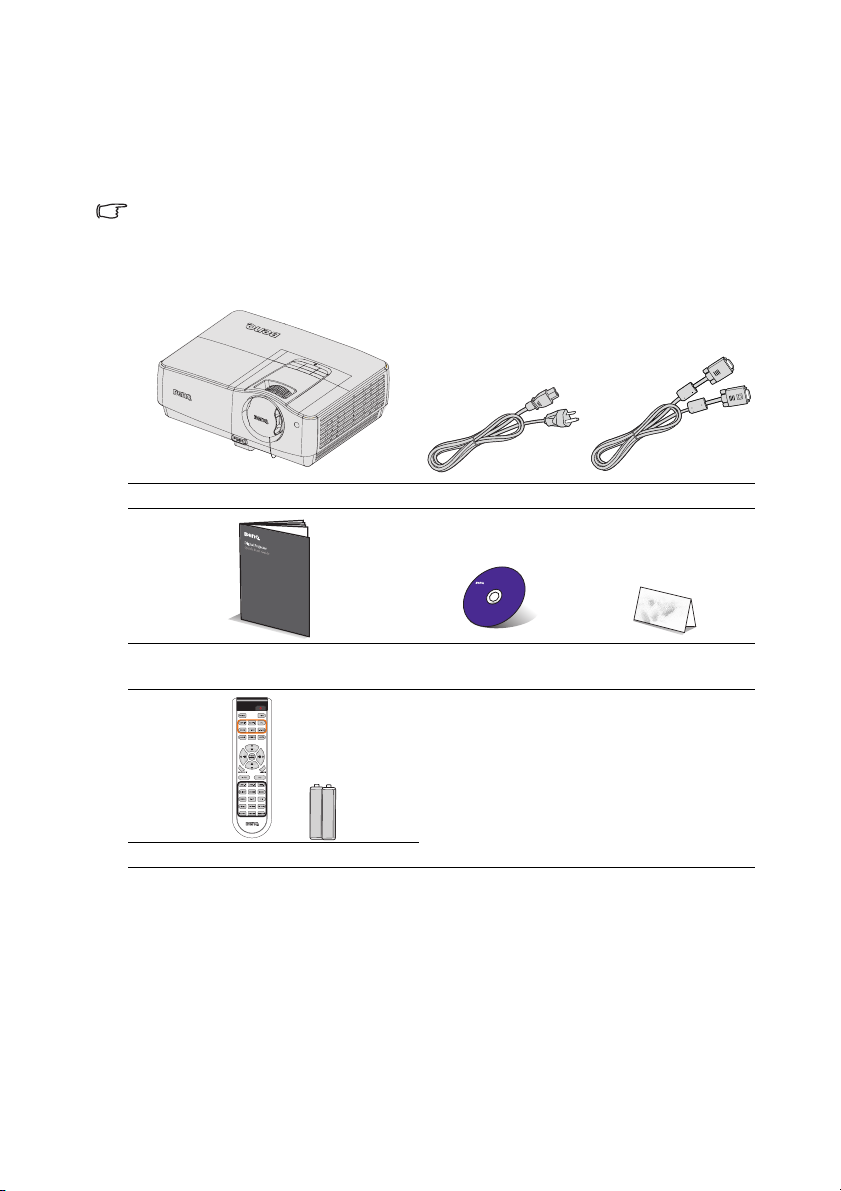
Conteúdo da embalagem
Abra cuidadosamente a embalagem e verifique se tem todos os itens mostrados abaixo. Se
faltar algum dos itens, entre em contacto com o local onde adquiriu o equipamento.
Acessórios padrão
Os acessórios fornecidos serão adequados para a sua região e poderão ser diferentes dos
ilustrados.
*O cartão de garantia só é fornecido em algumas regiões específicas. Consulte seu
revendedor para obter informações detalhadas.
Projector Cabo de alimentação Cabo VGA
Guia de iniciação rápida CD do Manual do
Controlo remoto com pilhas
Acessórios opcionais
1. Conjunto de lâmpada sobresselente
2. Kit de montagem no tecto
Introdução8
Cartão de garantia*
Utilizador
3. Bolsa de transporte maleável
4. Cabo RS232
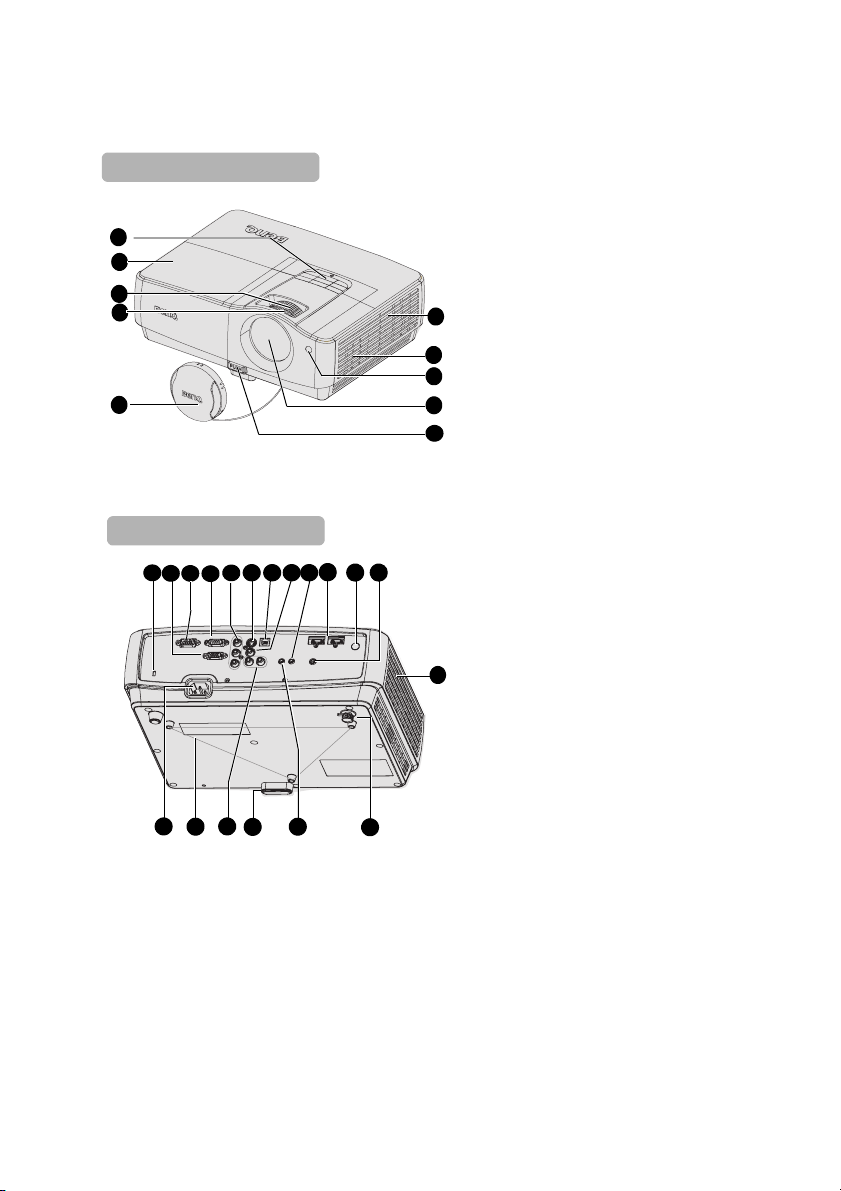
Vista exterior do projector
Parte frontal / superior
1
2
3
4
5
Parte traseira/inferior
11
12
13
28 26
16
14
27
25
1. Painel de controlo externo
(Consulte a secção "Projector" na
página 10 para mais informação.)
2. Tampa da lâmpada
3. Anel de zoom
4. Anel de focagem
5. Tampa da lente
6. Conduta de ventilação
6
7. Altifalante
8. Sensor de IV frontal
7
9. Lente de projecção
8
10. Botão de desengate rápido
9
11. Ranhura para bloqueio anti-roubo
10
Kensingto n
12. Tomada de entrada de sinal RGB
(PC)/vídeo componente (YPbPr/
YCb Cr)
13. Porta de controlo RS-232
14. Tomada de saída de sinal RGB
20
21
17
191518
22
15. Entradas de sinal componente
16. Tomada de entrada S-Video
17. Entrada USB
18. Tomada de entrada de vídeo
19. Tomada de saída de áudio
20. Tomada de entrada HDMI
7
21. Sensor IV remoto na parte de trás
22. Terminal de saída d.c. 12 V Usado
para ligar dispositivos externos tais
como um ecrã eléctrico ou um
comando para controlo da luz, etc.
Consulte a loja para mais
informações sobre como ligar estes
24
23
dispositivos.
23. Pé regulador traseiro
24. Tomada de entrada áudio
25. Pé de libertação rápida
26. Entrada de áudio (E/D)
27. Orifícios de montagem no tecto
28. Tomada para cabo de alimentação
a.c.
Introdução 9
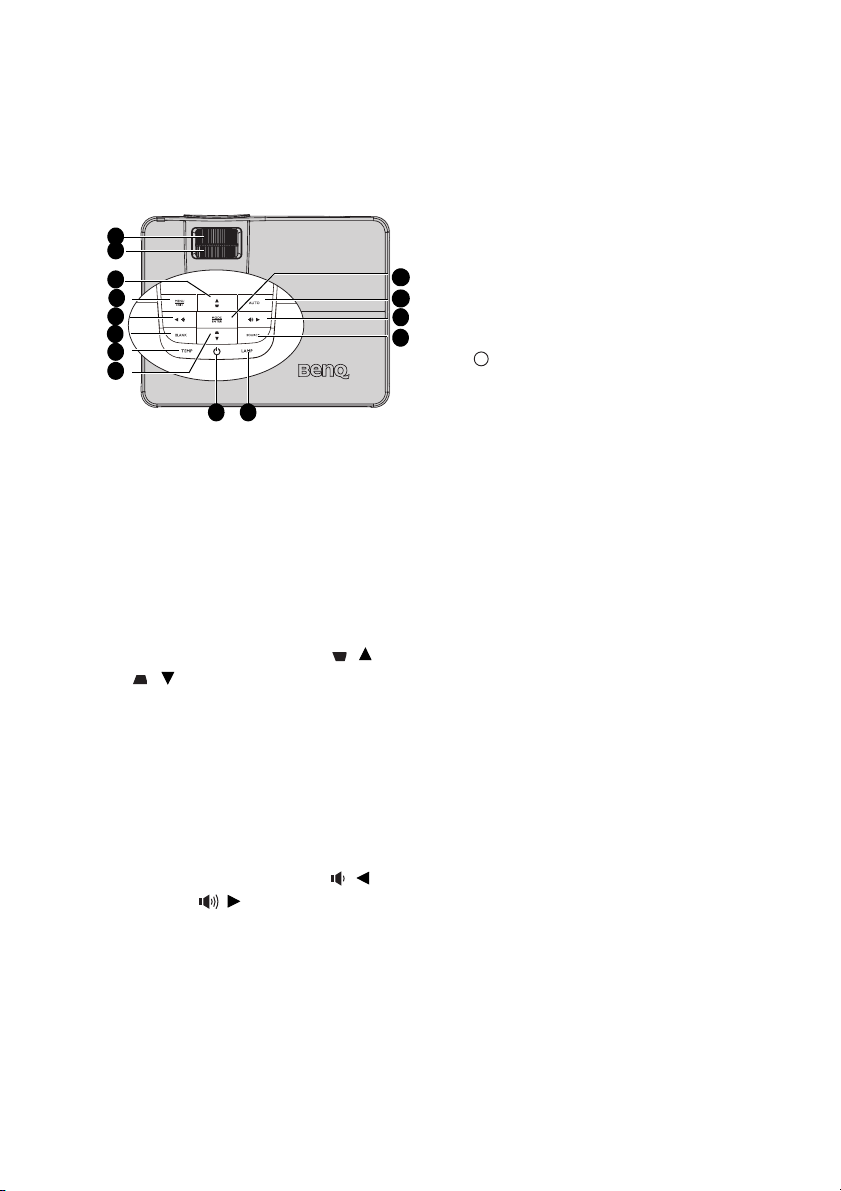
Controlos e funções
I
I
Projector
1
2
3
4
5
6
7
3
8 9
1. Anel de focagem
Ajusta a focagem da imagem projectada.
Consulte a secção "Ajustar o tamanho e a
clareza da imagem" na página 24 para mais
informação.
2. Anel de zoom
Ajusta o tamanho da imagem. Consulte a
secção "Ajustar o tamanho e a clareza da
imagem" na página 24 para mais
informação.
3. Keystone/Teclas de direcção ( / Cima,
/Baixo)
Corrige manualmente as imagens
distorcidas resultantes dos ângulos de
projecção. Consulte a secção "Correcção da
distorção" na página 24 para mais
informação.
4. MENU/EXIT
Liga o menu de ecrã. Regressa ao menu de
ecrã anterior, sai e guarda as definições do
menu.
5. Volume/Teclas de setas keys ( / para a
esquerda, / para a direita)
Ajusta o nível do volume.
Quando o menu de ecrã (OSD) está activo,
os botões #3 e #5 são usados como setas de
direcção, para seleccionar os itens de menu
pretendidos e para fazer ajustes. Consulte a
secção "Utilizar os menus" na página 25
para mais informação.
12
11
5
10
6. BLANK
Utilizado para ocultar a imagem do ecrã.
Consulte a secção "Ocultar a imagem" na
página 35 para mais informação.
7. TEMP (Luz indicadora da Temperatura)
Acende em cor vermelha se a temperatura
do projector se tornar demasiado alta.
Consulte a secção "Indicadores" na página
56 para mais informação.
8. Power (Alimentação)/POWER (Luz
indicadora da Alimentação)
Permite ligar ou colocar o projector no
modo de suspensão. Consulte a secção
"Ligar o projector" na página 22 e
"Desligar o projector" na página 40 para
mais informação.
Acende-se ou fica intermitente quando o
projector está em funcionamento.
Consulte a secção "Indicadores" na página
56 para mais informação.
9. LAMP (Luz indicadora da Lâmpada)
Indica o estado da lâmpada. Acende ou
fica intermitente quando a lâmpada tem
um problema. Consulte a secção
"Indicadores" na página 56 para mais
informação.
10. Fonte
Apresenta a barra de selecção da origem.
Consulte a secção "Alteração do sinal de
entrada" na página 28 para mais
informação.
11. AUTO
Determina automaticamente as melhores
sincronizações de imagem para a imagem
exibida. Consulte a secção "Ajustar
automaticamente a imagem" na página 23
para mais informação.
12. MODE/ENTER
Selecciona um modo de configuração de
imagem. Consulte a secção "Seleccionar
um modo de imagem" na página 31 para
mais informação.
Activa a apresentação no ecrã do menu
escolhido. Consulte a secção "Utilizar os
menus" na página 25 para mais
informação.
Introdução10
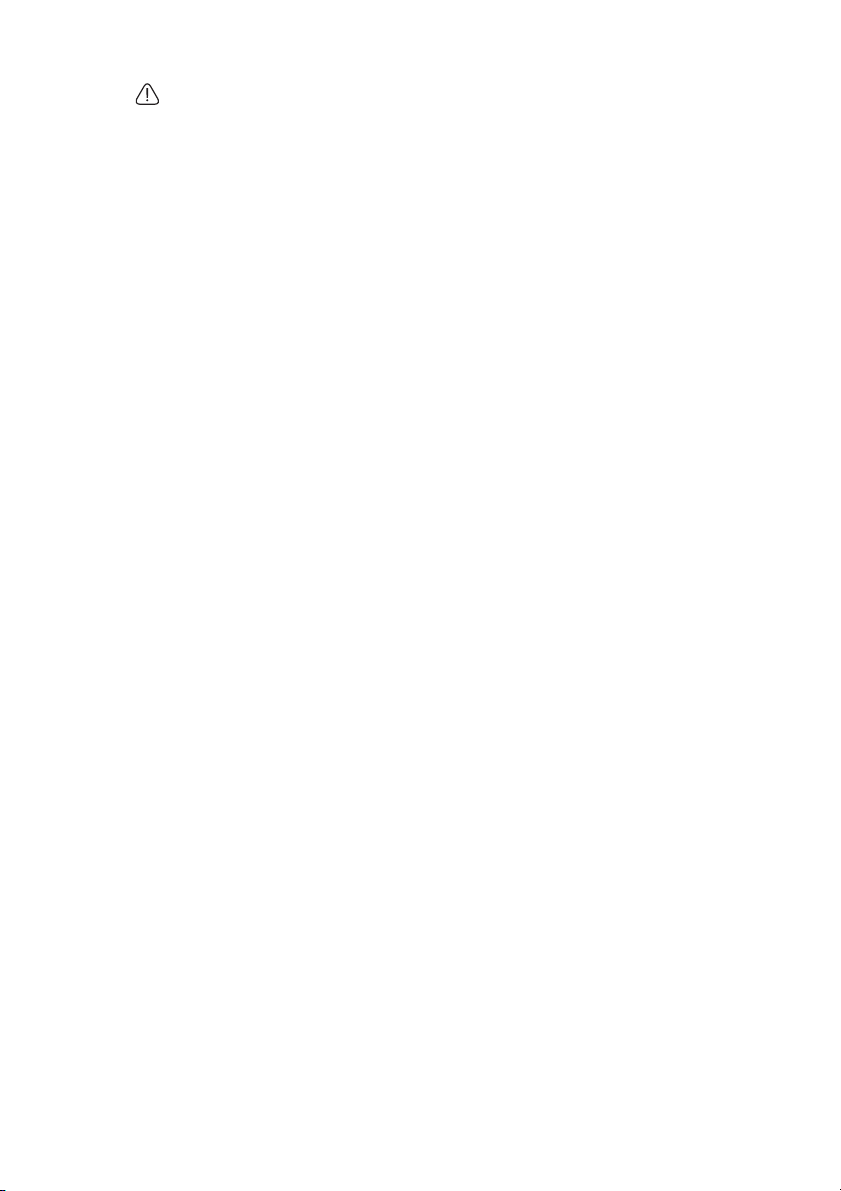
Montagem do projector no tecto
Queremos que desfrute de uma experiência agradável ao utilizar o seu projector BenQ;
por isso, chamamos a sua atenção para a questão da segurança, de modo a evitar
possíveis danos pessoais e de propriedade.
Se quiser montar o projector no tecto, recomendamos-lhe vivamente que use o kit da
BenQ para montagem do projector no tecto e de que se certifique de que este fica
instalado de forma correcta e segura.
Se usar um kit para montagem do projector no tecto que não seja da BenQ, existe o
risco do projector cair do tecto devido à instalação deste ser feita com parafusos que
não tenham as medidas correctas.
Pode adquirir um kit da BenQ para montar o projector no tecto no mesmo local onde
comprou o projector BenQ. A BenQ recomenda a aquisição de um cabo de segurança
separado compatível com bloqueio Kensington, que deve ser instalado, de forma
segura, na ranhura para bloqueio Kensington no projector e na base do suporte de
montagem no tecto. Este cabo irá funcionar como uma segurança adicional para a
fixação do projector, caso o suporte de montagem se solte.
Introdução 11
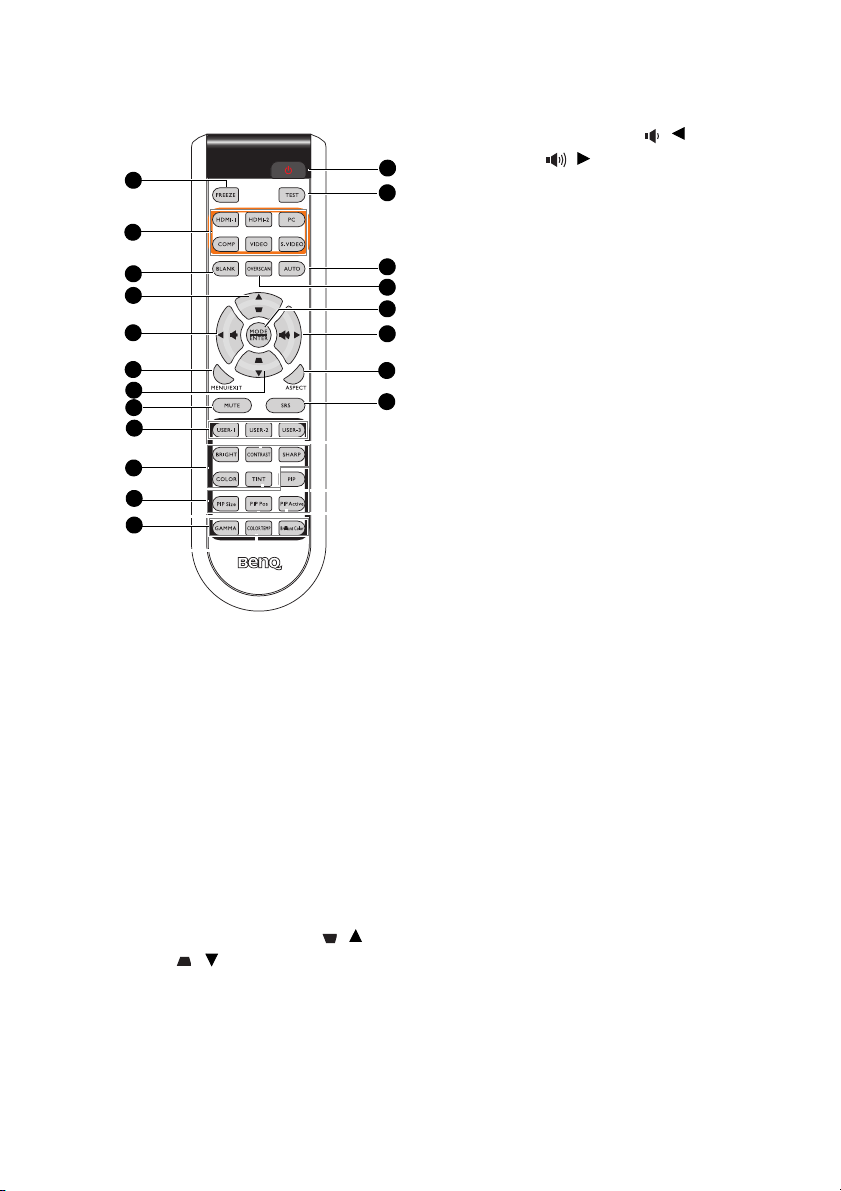
Telecomando
1
2
3
4
5
6
4
7
8
9
10
11
1. Botão FREEZE
Congela a imagem projectada. Consulte a
secção "Congelar a imagem" na página 36
para mais informação.
2. Teclas para selecção da origem do sinal
(HDMI-1, HDMI-2, PC, COMP, VIDEO,
S-VIDEO)
Selecciona uma origem de entrada de sinal
para visualização. Consulte a secção
"Alteração do sinal de entrada" na página 28
para mais informação.
3. BLANK
Utilizado para ocultar a imagem do ecrã.
Consulte a secção "Ocultar a imagem" na
página 35 para mais informação.
4. Distorção/Botões de Setas ( / Para
cima, / Para baixo)
Corrige manualmente as imagens
distorcidas resultantes dos ângulos de
projecção. Consulte a secção "Correcção da
distorção" na página 24 para mais
informação.
12
13
14
15
16
5
17
18
5. Volume/Teclas de setas ( / para a
esquerda, / para a direita)
Ajusta o nível do volume. Consulte a
secção "Ajuste do som" na página 37 para
mais informação.
Quando o menu de ecrã (OSD) está
activo, os botões #4 e #5 são usados como
setas de direcção, para seleccionar os
itens de menu pretendidos e para fazer
ajustes. Consulte a secção "Utilizar os
menus" na página 25 para mais
informação.
6. MENU/EXIT
Liga o menu de ecrã. Regressa ao menu
de ecrã anterior, sai e guarda as
definições do menu.
Consulte a secção "Utilizar os menus" na
página 25 para mais informação.
7. Botão MUTE
Corta o som no altifalante incorporado.
8. Botões USER-1/USER-2/USER-3
Para seleccionar as definições de
memória definidas pelo utilizador.
Consulte a secção "Definição do modo
Utilizador 1/Utilizador 2/Utilizador 3" na
página 31 para mais informação.
9. Botões para ajuste da qualidade básica da
imagem (BRIGHT, CONTRAST, SHARP,
COLOR, TINT)
Mostram as barras que permitem ajustar
os valores relativos à qualidade da
imagem. Consulte a secção "Sintonização
fina da qualidade da imagem" na página
32 para mais informação.
10. Botões para controlo da apresentação de
imagens (PIP, PIP Size, PIP Pos, PIP
Active)
Estes botões activam janelas PIP (Picture
In Picture), alternar entre entre a janela
principal e a janela secundária usando o
botão PIP Active e ajustar o tamanho e
posição da janela activa com os botões
PIP Size e PIP Pos. Consulte a secção
"Apresentação de mais do que uma
origem de imagens ao mesmo tempo" na
página 38 para mais informação.
Introdução12
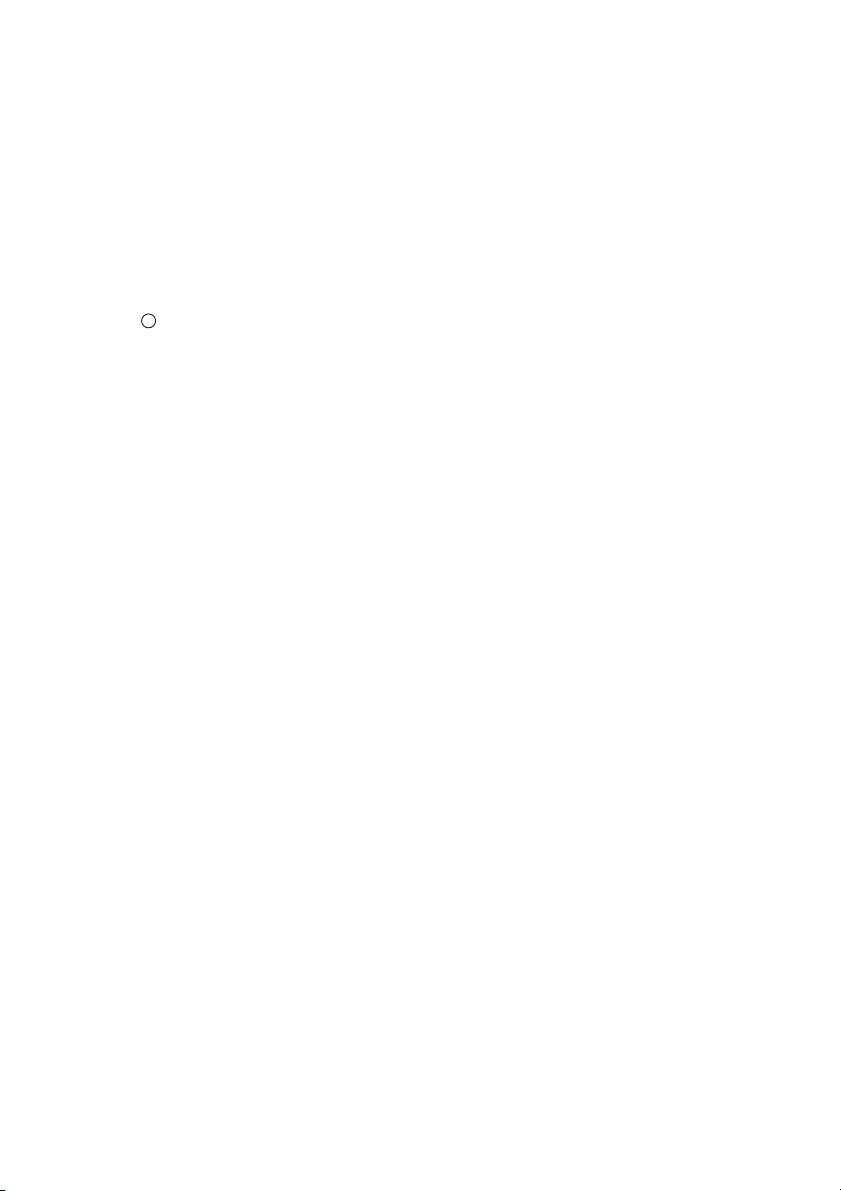
11. Botões para ajuste da qualidade avançada
I
I
da imagem (GAMMA, COLOR TEMP,
Brilliant Color)
Mostram as barras que permitem ajustar
os valores relativos à qualidade da
imagem. Consulte a secção "Comandos
avançados para definição da qualidade da
imagem" na página 32 para mais
informação.
12. Power (Alimentação)
Alterna o projector entre ligado e o modo
de espera. Consulte a secção "Ligar o
projector" na página 22 e "Desligar o
projector" na página 40 para mais
informação.
13. Botão TEST
Mostra um modelo de teste.
14. AUTO
Determina automaticamente as melhores
temporizações para a imagem
apresentada. Consulte a secção "Ajustar
automaticamente a imagem" na página 23
para mais informação.
15. Botão OVERSCAN
Mostra a barra para definição do
overscan.
16. MODE/ENTER
Selecciona um modo de configuração de
imagem disponível. Consulte a secção
"Seleccionar um modo de imagem" na
página 31 para mais informação.
Activa a selecção do item Mostra no ecrã
o item de menu escolhido. Consulte a
secção "Utilizar os menus" na página 25
para mais informação.
17. Botão ASPECT
Permite seleccionar os valores relativos à
relação de aspecto. Consulte a secção
"Seleccionar o formato de imagem" na
página 29 para mais informação.
18. Botão SRS
Activa/desactiva os efeitos de som
envolvente SRS (Sound Retrieval System).
Introdução 13
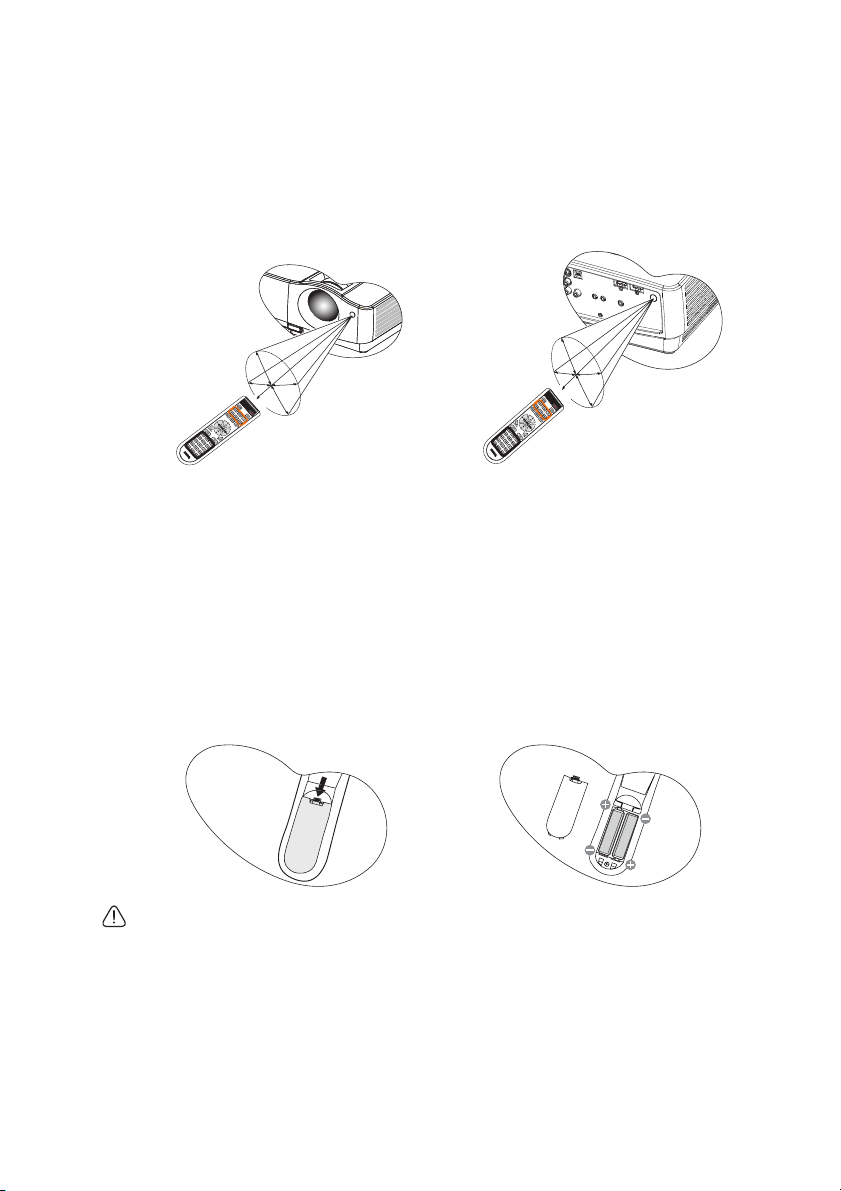
O sensor de infravermelhos (IR) do telecomando está localizado na frente do projector. Para
funcionar correctamente, o telecomando deve ser utilizado a um ângulo máximo de 22,5
graus, perpendicular aos sensores IR do projector. A distância entre o controlo remoto e o
sensor não deve ser superior a 8 metros.
Certifique-se de que não existem obstáculos entre o telecomando e o sensor IR do projector,
que possam obstruir a transmissão de infravermelhos.
• Operar o projector pela frente • Operar o projector pela parte de trás
A
p
r
ox
.
22
,
5
°
A
pr
o
x
.
2
2,
5°
Substituição da pilha do telecomando
1. Para abrir a tampa do compartimento das pilhas, vire o controlo remoto ao contrário
e faça deslizar a tampa no sentido da seta tal como mostrado. A tampa desliza para
poder ser removida.
2. Remova as pilhas existentes (se necessário) e coloque duas pilhas AA tendo em atenção
a indicação de polaridade tal como indicado na parte de baixo do compartimento das
pilhas. O pólo positivo (+) deve coincidir com o sinal de + e o pólo negativo (-) deve
coincidir com o sinal de -.
3. Reponha a tampa alinhando-a correctamente e fazendo-a deslizar para a posição
devida. Páre de empurrar a tampa quando esta emitir um estalido.
• Evite humidade e calor excessivos.
• Podem ocorrer danos na pilha se esta for mal substituída.
• Substitua-a apenas pelo mesmo tipo, ou equivalente, recomendado pelo fabricante.
• Deite fora as pilhas usadas seguindo as instruções do fabricante.
• Nunca atire uma pilha para o fogo. Pode haver o risco de explosão.
• Se a pilha já não tiver carga ou se não vai usar o telecomando durante um período de
tempo prolongado, deve retirar a pilha para evitar que o ácido escape para o respectivo
compartimento.
Introdução14
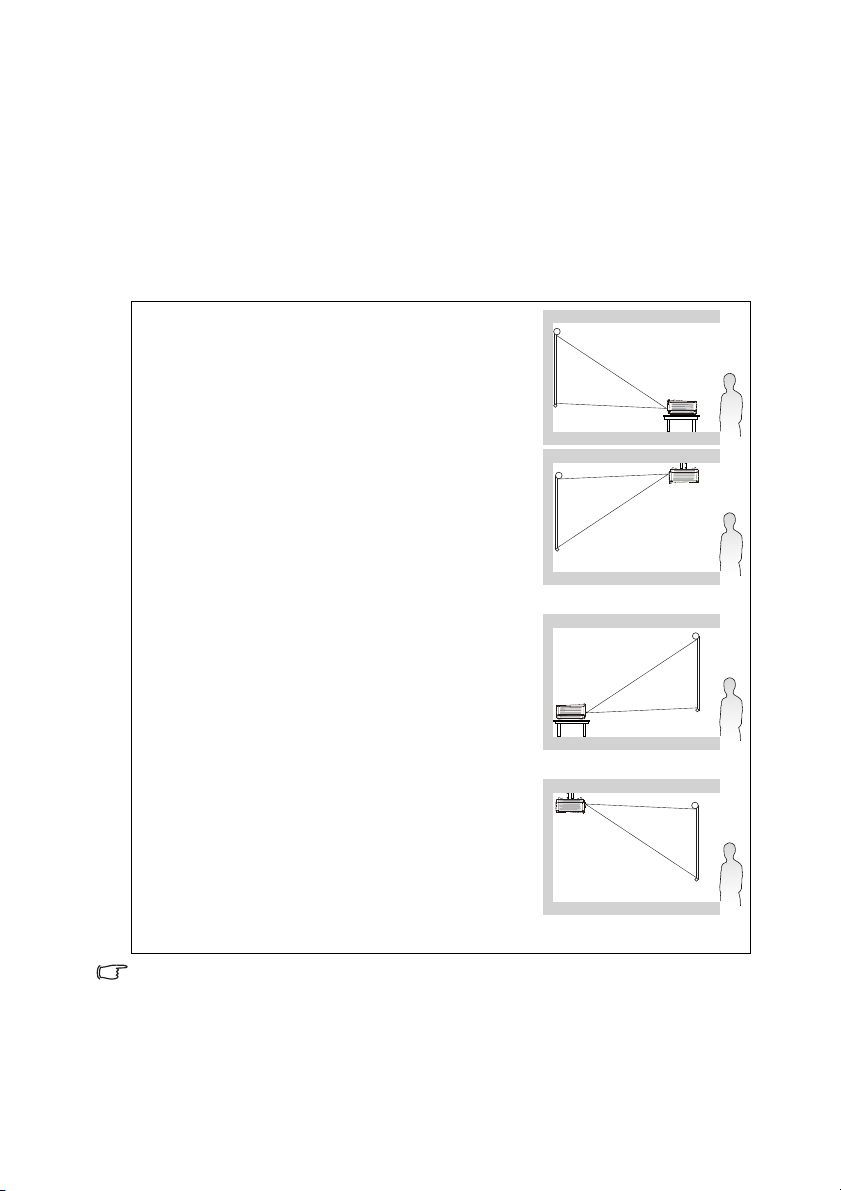
Posicionar o projector
Escolher um local
A disposição da sala ou as preferências pessoais irão ditar a posição de instalação a adoptar.
Tome em consideração o tamanho e a posição do ecrã, a localização da tomada eléctrica
adequada, assim como a localização e a distância entre o projector e o resto do seu
equipamento.
O projector foi concebido para ser instalado numa das quatro seguintes posições de
instalação:
1. Proj front
Seleccione esta posição com o projector colocado perto
do chão e de frente para o ecrã. Esta é a maneira mais
comum de posicionar o projector, para uma configuração
rápida e maior facilidade de transporte.
2. Proj tecto
Seleccione esta posição com o projector suspenso no tecto
em posição invertida e de frente para o ecrã.
Adquira o Kit de Montagem no Tecto para Projectores
BenQ no seu revendedor e instale o projector no tecto.
Depois de ligar o projector, defina Proj tecto no menu
Config sistema > Posição do projector.
3. Retroprojecção
Seleccione esta posição com o projector colocado perto
do chão e por detrás do ecrã.
Note que é necessário um ecrã especial para
retroprojecção.
Depois de ligar o projector, defina Retroprojecção no
menu Config sistema > Posição do projector.
4. Retroproj. tecto
Seleccione esta posição com o projector suspenso no tecto
em posição invertida e por detrás do ecrã.
Note que para esta instalação são necessários um ecrã
especial para retroprojecção e um Kit de Montagem no
Tec t o p ar a P ro je ctores B en Q.
Depois de ligar o projector, defina Retroproj. tecto no
menu Config sistema > Posição do projector.
A configuração da sua sala ou as suas preferências pessoais irão ditar qual a localização que
escolhe para a instalação. Tome em consideração o tamanho e a posição do ecrã, a
localização da tomada eléctrica adequada, assim como a localização e a distância entre o
projector e o resto do seu equipamento.
Posicionar o projector 15
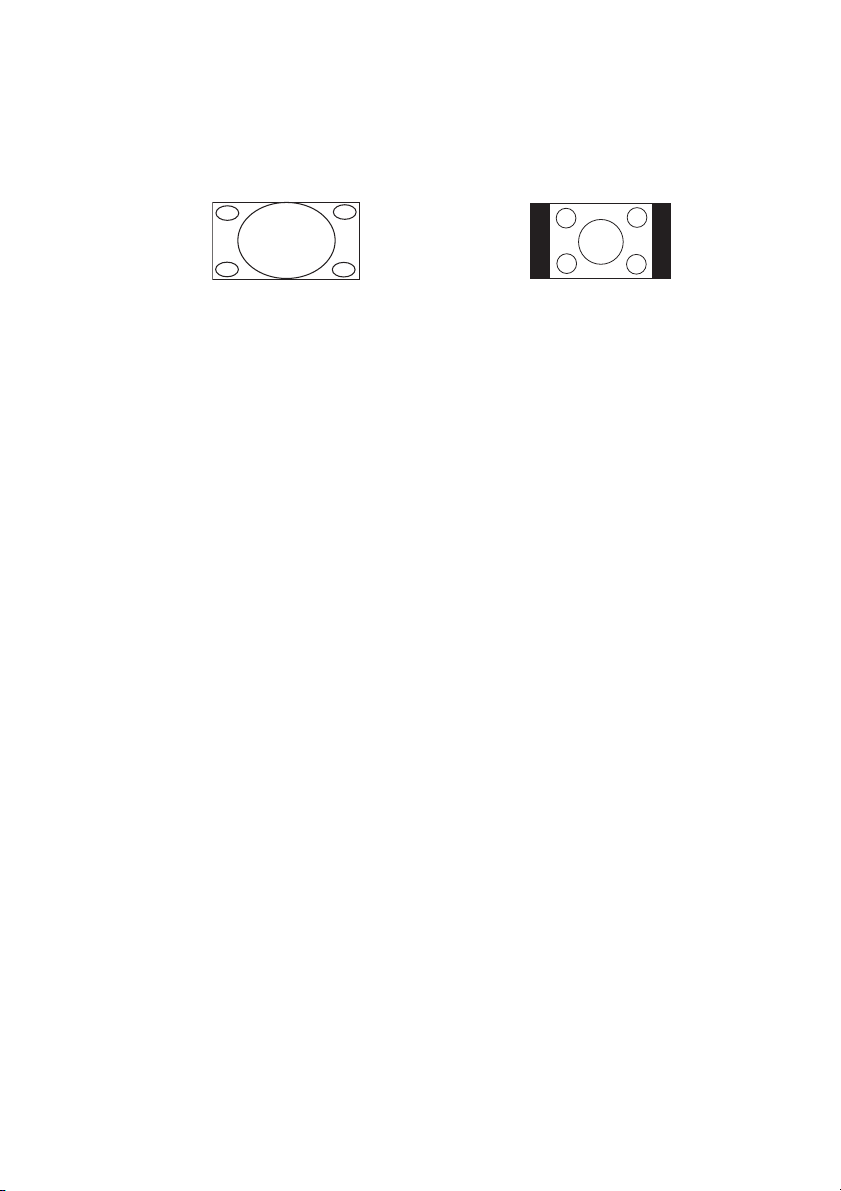
Obter o tamanho ideal de projecção de imagem
A distância entre a lente do projector e o ecrã, a definição do zoom (se disponível) e o
formato do vídeo influenciam o tamanho da imagem projectada.
16:9 é o formato de imagem nativo deste projector.
imagem de 4:3 numa área de 16:9 Imagem com o formato 16:9 dimensionada
para uma área de visualização com o
formato 4:3
O projector deve ser sempre colocado na horizontal (numa superfície nivelada, como uma
mesa) e posicionado directamente na perpendicular (a um ângulo de 90°) em relação ao
centro horizontal do ecrã. Isto impede imagens distorcidas resultantes dos ângulos de
projecção (ou projecções em superfícies com ângulos).
Se o projector for montado num tecto, deve ficar suspenso em posição invertida, de modo a
projectar com um ângulo ligeiramente deslocado para baixo.
Como pode ver na imagem na página 18, este tipo de projecção faz com que a parte inferior
da imagem projectada fique desalinhada na vertical relativamente à linha horizontal do
projector. Se for montado no tecto, refere-se ao limite superior da imagem projectada.
Se o projector for colocado a uma maior distância do ecrã, o tamanho da imagem projectada
aumenta e o desvio vertical também aumenta proporcionalmente.
Ao determinar a posição do ecrã e do projector, é necessário ter em conta o tamanho da
imagem projectada e a dimensão do desvio vertical, ambos directamente proporcionais à
distância de projecção.
A BenQ incluiu uma tabela de tamanhos de ecrã para ajudar a determinar a localização ideal
para o projector. Existem duas dimensões a ter em conta: a distância horizontal
perpendicular a partir do centro do ecrã (distância de projecção) e a altura de desvio vertical
do projector a partir do limite horizontal do ecrã (desvio).
Posicionar o projector16
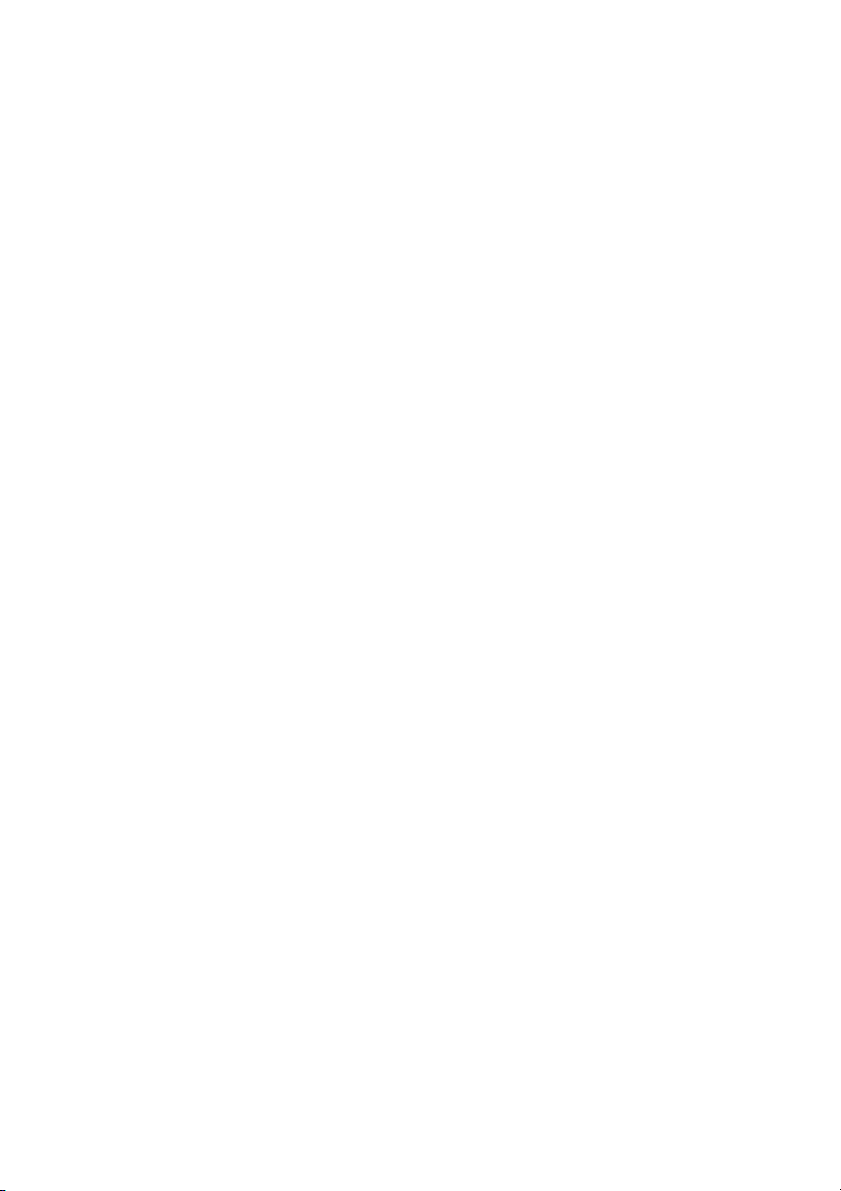
Como determinar a posição do projector para um determinado tamanho de ecrã
1. Seleccione o tamanho do ecrã.
2. Consulte a tabela na página 18 para encontrar os valores que correspondem ao
tamanho do seu ecrã nas colunas à esquerda com a designação "Dimensões de
projecção". Usando os valores da tabela, desloque-se para a fila da direita para
encontrar a distância média correspondente na coluna com a designação "Média". Esta
é a distância de projecção.
3. Nessa mesma fila, olhe para a coluna da direita e tome nota do valor com a designação
"Deslocamento vertical (mm)". Isto irá determinar a colocação do desvio vertical final
do projector relativamente ao limite do ecrã.
4. O projector deve ficar perpendicularmente alinhado com o centro horizontal do ecrã e
a distância do ecrã deve ser determinada conforme descrito na etapa 2 acima. O valor
do desvio deve ser determinado conforme descrito na etapa 3 acima.
Por exemplo, se estiver a utilizar um ecrã de 120 polegadas, a distância de projecção média é
de 4710 mm e com um deslocamento vertical de 513 mm.
Como determinar o tamanho de ecrã recomendado para uma determinada distância
Este método pode ser utilizado no caso de ter adquirido este projector e desejar saber qual o
tamanho de ecrã que se adequa à sua sala.
O tamanho máximo do ecrã é limitado pelo espaço físico disponível na sala.
1. Meça a distância entre o projector e o local onde pretende colocar o ecrã. Esta é a
distância de projecção.
2. Consulte a tabela na página 18 para encontrar os valores que correspondem à distância
média do ecrã na coluna com a designação "Média". Verifique se a sua distância
medida se encontra entre os valores mínimos e máximos de distância em ambos os
lados do valor de distância média.
3. Usando este valor, olhe para a fila da esquerda para encontrar o valor que corresponde
ao "Dimensões de projecção" listado nessa fila. Esse é o tamanho da imagem
projectada a essa distância de projecção.
4. Nessa mesma fila, olhe para a coluna da direita e tome nota do valor com a designação
"Deslocamento vertical (mm)". Isto irá determinar a colocação final do ecrã
relativamente ao plano horizontal do projector.
Por exemplo, se a distância de projecção for de 4,0 m (4000 mm), o valor mais aproximado
na coluna "Média" é de 3920 mm. Ao analisar a informação nesta fila verá que é necessário
um ecrã de 100 polegadas.
Se colocar o projector numa posição diferente (da recomendada), terá de incliná-lo para
baixo ou para cima para centrar a imagem no ecrã. Nestas situações, a imagem ficará
distorcida. Utilize a função distorção para corrigir a distorção. Consulte a secção
"Correcção da distorção" na página 24 para mais informação.
Posicionar o projector 17
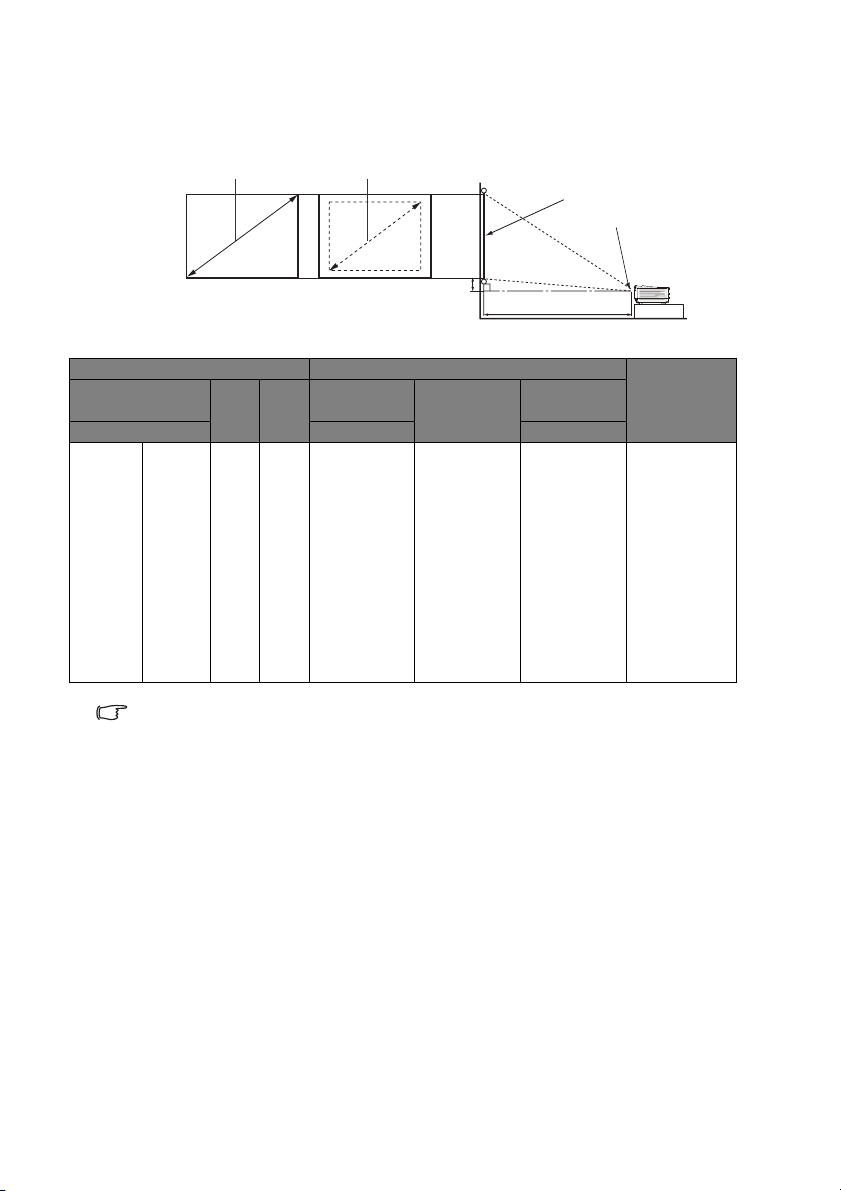
Dimensões de projecção
Consulte a secção "Dimensões" na página 59 para obter informação sobre as dimensões do
centro da lente deste projector antes de calcular a posição apropriada.
Zoom máximo
Zoom mínimo
Ecrã
Centro da lente
Desvio vertical
Distância de projecção
Tamanho d o E c r ã Distância até ao ecrã (mm) Deslocamento
Diagonal L
(mm)A(mm)
Comprimento
mín.
Média Comprimento
máx.
vertical (mm)
Polegadas mm (zoom máx.) (zoom mín.)
30 762 664 374 890 1140 1390 128
40 1016 886 498 1210 1540 1870 171
50 1270 1107 623 1520 1935 2350 214
60 1524 1328 747 1830 2330 2830 256
80 2032 1771 996 2460 3125 3790 342
100 2540 2214 1245 3090 3920 4750 427
120 3048 2657 1494 3720 4710 5700 513
150 3810 3321 1868 4660 5900 7140 641
200 5080 4428 2491 6240 7890 9540 854
220 5588 4870 2740 6870 8685 10500 940
250 6350 5535 3113 7810 9875 11940 1068
300 7620 6641 3736 9380 11855 14330 1282
Existe uma tolerância de 3% entre estes números, devido às variações dos componentes
ópticos. A BenQ recomenda que, caso pretenda instalar permanentemente o projector, teste
previamente o tamanho e distância de projecção utilizando o projector no local onde vai ser
instalado, para permitir ter em conta as características ópticas do projector. Isto ajudará a
determinar a posição exacta de montagem, para que seja a mais adequada para o local de
instalação.
Posicionar o projector18
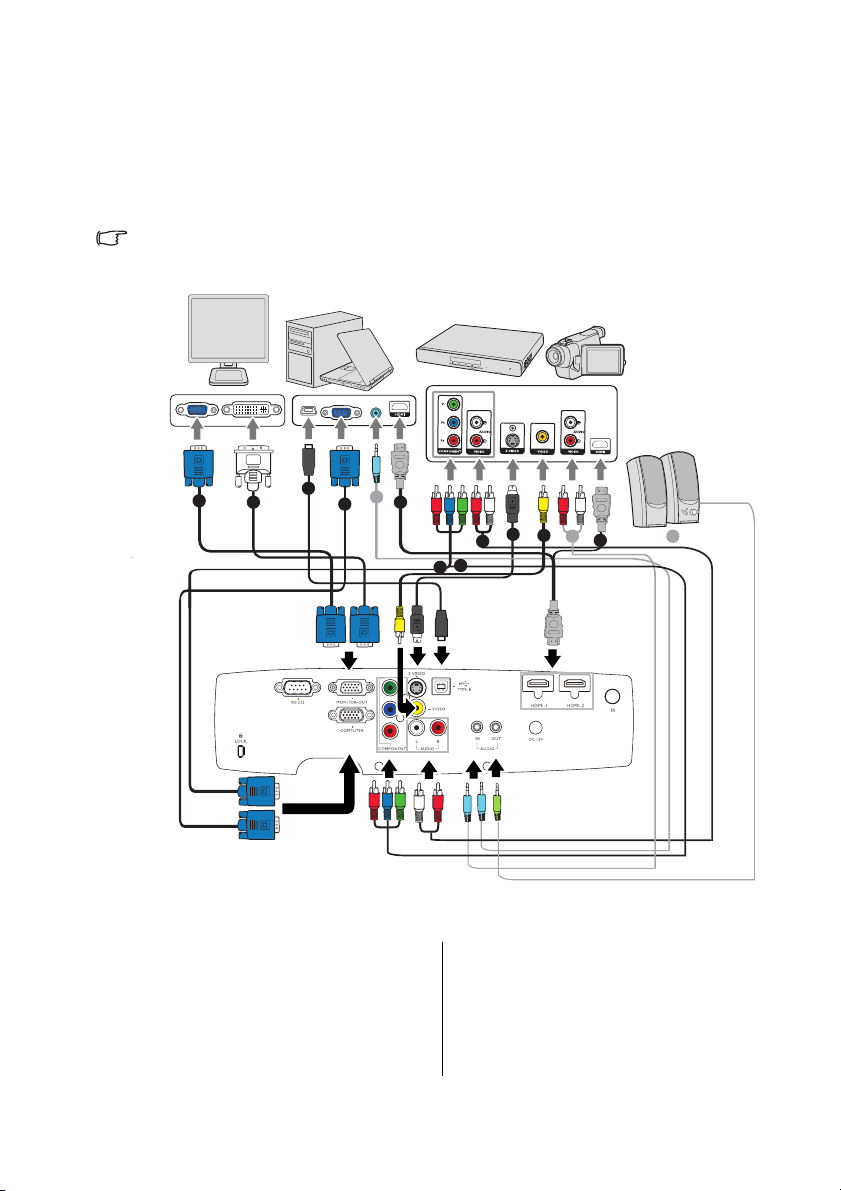
Ligações
Ao ligar uma fonte de sinal ao projector, certifique-se de que:
1. Desliga todo o equipamento antes de proceder a qualquer ligação.
2. Utiliza os cabos de sinal correctos para cada fonte.
3. Os cabos estão inseridos com firmeza.
• Nas ligações mostradas em baixo, alguns cabos podem não vir incluídos com o projector
(consulte a secção "Conteúdo da embalagem" na página 8). Estes cabos podem ser
adquiridos em lojas de produtos electrónicos.
1
3
2
1
1. Cabo VGA
2. Cabo VGA para DVI-A
3. Cabo USB
4. Cabo HDMI
5. Cabo adaptador de vídeo
componente para VGA (D-Sub)
10
4
8
9
10
7
6
5
4
10
6. Cabo de vídeo componente
7. Cabo de áudio E/D
8. Cabo S-Video
9. Cabo de vídeo
10. Cabo de áudio
Ligações 19
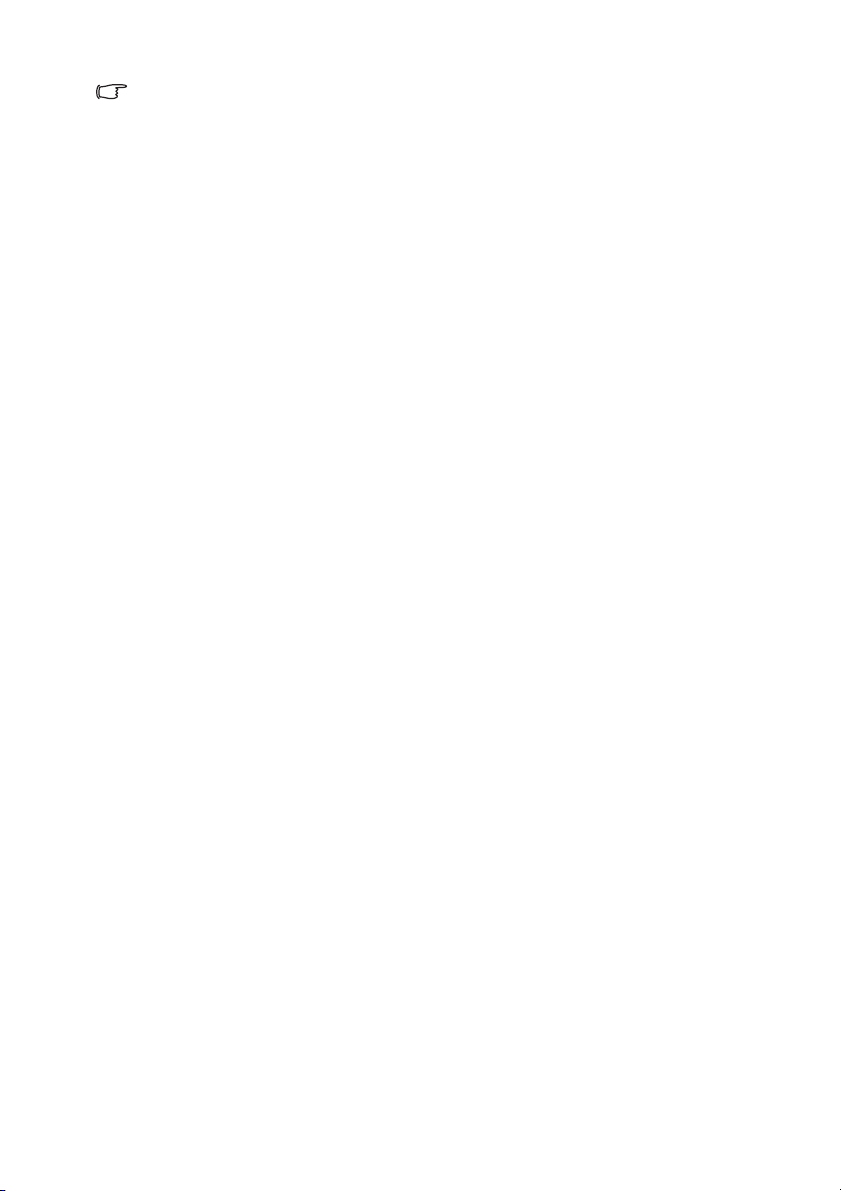
• Muitos portáteis não activam as portas de vídeo externas quando são ligados a um
projector. Normalmente, para activar e desactivar o monitor externo, pode-se usar uma
combinação de teclas, como FN + F3, ou a tecla CRT/LCD. Localize, no portátil, uma tecla
de função designada CRT/LCD ou uma tecla de função com o símbolo de um monitor.
Prima FN e a tecla de função em simultâneo. Consulte a documentação do seu portátil
para saber qual é a combinação de teclas.
• O sinal de saída proveniente da tomada MONITOR OUT apenas funciona quando o sinal
de entrada provém da tomada do COMPUTER. Quando o projector é ligado, o sinal que sai
da tomada MONITOR OUT varia conforme o sinal de entrada da tomada COMPUTER.
• Se quiser usar o método de ligação usando a tomada "Monitor Out" quando o projector se
encontra no modo de suspensão, certifique-se de que a função Monitor Out (Saída do
monitor) se encontra activada no menu Config sistema. Consulte a secção "Definições em
espera" na página 48 para mais informação.
Ligações20

Ligação a fontes de vídeo
Basta ligar o projector a uma fonte de vídeo que utilize um dos métodos de ligação referidos
acima. No entanto, cada método proporciona um nível diferente de qualidade de vídeo. O
método que escolher irá provavelmente depender da disponibilidade de terminais
correspondentes, tanto no projector como na fonte de vídeo, conforme descrito abaixo:
Nome
do terminal
Aparência do
terminal
Qualidade da
imagem
HDMI
HDMI
Melhor
COMPONENTE
Component Video
Muito bom
S-VIDEO
S-Video
Bom
VIDEO
Video
• Se a imagem de vídeo seleccionada não for apresentada depois de o projector ser ligado e
de a fonte de vídeo correcta ter sido seleccionada, verifique se a fonte de Video está
ligada e a funcionar correctamente. Verifique, também, se os cabos de sinal estão
correctamente ligados.
• No caso improvável de ao ligar o projector a um leitor de DVD através da entrada HDMI do
projector a imagem projectada exibir cores erradas, altere o espaço de cor para YUV.
Consulte a secção "Alterar o espaço de cor" na página 28 para mais informação.
• Para ter a certeza de que escolhe a origem de entrada correcta para o sinal HDMI, consulte
a secção "Def HDMI" na página 46 para mais informação.
Normal
Ligações 21

Funcionamento
I
I
Ligar o projector
1. Ligue o cabo de alimentação ao projector e a uma
tomada eléctrica. Ligue o interruptor da tomada
eléctrica (caso exista). Verifique se a POWER
(Luz indicadora da Alimentação) existente no
projector fica vermelha após ligar a alimentação.
• Utilize o dispositivo apenas os acessórios originais
(por exemplo, o cabo de alimentação) para evitar
possíveis riscos de choque eléctrico e incêndio.
• Se a função Direct power on (Ligar directo) for activada no menu Config sistema >
Definições de operação, o projector liga automaticamente depois do cabo de alimentação
ter sido ligado e quando houver alimentação.
2. Remova a tampa da lente. Se estiver fechado,
pode deformar devido ao calor produzido pela
lâmpada de projecção.
3. Prima Power (Alimentação) no projector
ou no telecomando para ligar o projector. O
POWER (Luz indicadora da Alimentação)
pisca e fica verde quando o projector está
ligado.
O procedimento de inicialização demora cerca
de 30 segundos. Na última etapa do arranque,
é apresentado um logótipo de arranque.
(Se necessário) Rode o anel de focagem para
ajustar a clareza da imagem.
Se o projector ainda estiver quente devido à actividade anterior, a ventoinha de arrefecimento
trabalhar durante aproximadamente 90 segundos antes de a lâmpada ser ligada.
4. Se o projector estiver a ser activado pela
primeira vez, seleccione o idioma do menu
OSD seguindo as instruções exibidas.
5. Se for pedida uma palavra-passe, prima os
botões de seta para introduzir uma palavrapasse de seis dígitos. Consulte a secção"Utilizar
a função de palavra-passe" na página 26 para
mais informações.
6. Ligue todos os equipamentos ligados.
7. O projector começará a pesquisar sinais de
entrada. O sinal de entrada detectado é
mostrado no ecrã. Se o projector não detectar
Funcionamento22

um sinal válido, a mensagem Sem sinal continuará a ser apresentada até que seja
encontrado um sinal de entrada de fonte.
Pode também premir o botão SOURCE no projector ou usar as teclas para selecção da
origem do sinal existentes no controlo remoto para escolher o sinal de entrada
desejado. Consulte a secção"Alteração do sinal de entrada" na página 28 para mais
informações.
Se a frequência/resolução do sinal de entrada exceder o alcance do projector, verá a
mensagem 'Fora do alcance' no ecrã. Mude para um sinal de entrada que seja compatível com
a resolução do projector ou defina o sinal de entrada para uma definição inferior. Consulte a
secção"Tabela de tempos" na página 60 para mais informações.
Ajustar a imagem projectada
Ajustar o ângulo de projecção
O projector está equipado com 1 pé regulador de libertação rápida e 1 pé regulador traseiro.
Estes reguladores ajustam a altura da imagem e o ângulo de projecção. Para ajustar o
projector:
1. Prima o botão de libertação e levante a parte
da frente do projector. Assim que a imagem
estiver posicionada onde deseja, liberte o
botão de desengate rápido para fixar o pé do
projector nessa posição.
2. Aperte o regulador traseiro para afinar o
ângulo horizontal.
2
Para recolher o pé segure o projector, enquanto
prime o botão de desengate rápido e desça
lentamente o projector. Aperte o pé regulador
traseiro na direcção oposta.
Se o projector não for colocado numa superfície plana ou o ecrã e o projector não estiverem
perpendiculares em relação um ao outro, a imagem projectada aparece como um trapézio.
Para corrigir esta situação, consulte "Aumentar e procurar pormenores" na página 29 para
mais informações.
• Não olhe para a lente enquanto a lâmpada estiver acesa. A luz forte proveniente da
lâmpada pode causar danos aos seus olhos.
• Tenha cuidado quando prime o botão de regulação, dado que está próximo da saída de ar
quente.
1
Ajustar automaticamente a imagem
Em alguns casos, pode ser necessário optimizar
a qualidade da imagem. Para o fazer, prima
AUT O no projector ou no telecomando. No
espaço de 3 segundos, a função Intelligent Auto
Adjustment (Ajuste automático inteligente)
reajusta os valores das opções Frequency
(Frequência) e Clock (Relógio) para oferecer a
melhor qualidade de imagem.
• O ecrã ficará sem imagem enquanto a
função AUTO estiver activa.
• Esta função só está disponível quando está seleccionado o sinal PC (RGB analógico).
Funcionamento 23

Ajustar o tamanho e a clareza da imagem
1. Ajuste a imagem projectada ao tamanho
pretendido rodando o anel de zoom.
2. Depois, ajuste a imagem rodando o anel de
focagem.
Correcção da distorção
Diz-se que há distorção quando a imagem projectada aparece visivelmente mais larga na
parte superior ou inferior. Ocorre quando o projector não está perpendicular ao ecrã.
Para corrigir esta situação, para além de ajustar a altura do projector, será preciso proceder à
correcção manual, utilizando um dos seguintes passos.
• Utilizar o telecomando
Certifique-se de que a função Auto Keystone
(Keystone Automático) está desactivada. Prima
/ no projector ou telecomando para exibir a
página de correcção de distorção. Prima para
corrigir a distorção da parte superior da imagem.
Prima para corrigir a distorção da parte
inferior da imagem.
• Utilizar o menu de ecrã
1. Prima MENU/EXIT e depois prima /
até o menu
2. Prima para realçar Distorção e prima
MODE/ENTER.
3. Realce a opção Keystone Automático e prima
desactivar a função Auto Keystone (Keystone Automático).
4. Prima para seleccionar a opção Distorção e ajuste o valor com os botões / .
5. Prima para corrigir a distorção da parte superior da imagem ou prima para
corrigir a distorção no fundo da imagem.
VISOR ser realçado.
/ para seleccionar a opção Desligar para
Prima / .
Prima / .
Funcionamento24

Utilizar os menus
O projector está equipado com menus de ecrã para a realização de diversos ajustes e
definições.
A seguir está uma descrição geral do menu de ecrã.
Ícone do menu
principal
Menu principal
Realçar
Submenu
Sinal de entrada de
O seguinte exemplo descreve como definir o idioma do menu OSD.
corrente
Estado
Prima
MENU/EXIT
para a
página
anterior ou
para sair.
1. Prima MENU/EXIT no projector ou no
controlo remoto para activar o menu
OSD.
2. Utilize / para realçar o menu Config
sistema.
3. Prima para realçar a opção
Idioma e prima / para
seleccionar o idioma pretendido.
4. Prima MENU/EXIT duas vezes*
no projector ou no controlo
remoto para sair e guardar as
definições.
*Depois de premir a primeira vez,
regressará ao menu principal; ao
premir a segunda vez, fechará o
menu de ecrã.
Funcionamento 25

Proteger o projector
Utilização de um cabo com fecho de segurança
O projector deverá ser instalado num local seguro para prevenir roubos. Se isso não for
possível, adquira um sistema de segurança, tal como um fecho de segurança Kensington,
para proteger o projector. Pode encontrar a ranhura para o fecho de segurança Kensington
na parte traseira do projector. Consulte o item 11 na página 9 para mais informação.
Um cabo com fecho de segurança Kensington inclui normalmente a(s) chave(s) e o fecho de
segurança. Consulte a documentação do fecho de segurança para saber como utilizá-lo.
Utilizar a função de palavra-passe
Por razões de segurança e para evitar a utilização não autorizada, o projector inclui uma
opção para configurar uma palavra-passe de segurança. A palavra-passe pode ser definida
através do menu de ecrã.
AVISO: Se activar a funcionalidade do bloqueio de energia e mais tarde se esquecer da
palavra-passe, isso poderá trazer-lhe alguns problemas. Imprima este manual (se necessário),
escreva a palavra-passe neste manual e guarde-o num local seguro, para poder consultá-lo
futuramente.
Definir uma palavra-passe
Depois de ter definido uma palavra-passe, o projector não pode ser usado, a menos que a
palavra-passe correcta tenha sido introduzida depois de o ligar.
1. Abra o menu de ecrã e vá para o menu Config sistema > Defin. Segurança. Prima
MODE/ENTER.
2. Realce a opção Alterar definições de segurança e prima MODE/ENTER.
3. Realce
4. Tal como ilustrado à direita, os quatro botões de
5. Confirme a nova palavra-passe voltando a
IMPORTANTE: Os dígitos introduzidos serão apresentados no ecrã como asteriscos. Anote a
palavra-passe seleccionada neste manual, para que possa consultá-la caso se esqueça dela.
Palavra-passe: __ __ __ __ __ __
Mantenha este manual num local seguro.
6. Para sair do menu de ecrã, prima MENU/EXIT.
Bloqueio de ligação e seleccione Ligar premindo / .
setas ( , , , ) representam
respectivamente 4 dígitos (1, 2, 3, 4). Consoante a
palavra-passe que pretender definir, prima os
botões de direcção para introduzir seis dígitos para
a palavra-passe.
introduzir a nova palavra-passe.
Quando a palavra-passe estiver definida, o menu
de ecrã regressa à página Defin. Segurança.
Se se esquecer da palavra-passe
Se a função de palavra-passe for activada, será pedido
que introduza a palavra-passe de seis dígitos de cada vez
que ligar o projector. Se introduzir a senha errada, uma
mensagem de erro como a mostrada à direita é
apresentada durante três segundos seguida da mensagem
'INTRODUZIR SENHA'. Poderá tentar novamente,
introduzindo outra palavra-passe de seis dígitos ou, caso não tenha registado a palavra-passe
Funcionamento26

neste manual e realmente não se lembrar dela, poderá usar o procedimento para recuperar a
palavra-passe. Ver "Procedimento para recuperar a palavra-passe" na página 27 para mais
detalhes.
Se introduzir uma palavra-passe incorrecta 5 vezes seguidas, o projector será
automaticamente encerrado após pouco tempo.
Procedimento para recuperar a palavra-passe
1. Mantenha premido AUTO no projector ou
telecomando durante 3 segundos. O projector irá
apresentar um número codificado no ecrã.
2. Anote o número e desligue o projector.
3. Consulte o centro de assistência técnica BenQ da
sua área para descodificar o número. Poderá ser
necessário fornecer documentação comprovativa
de compra, para confirmar que é um utilizador
autorizado do projector.
Alterar a palavra-passe
1. Abra o menu de ecrã e vá para o menu Config sistema > Defin. Segurança > Alterar
senha.
2. Prima MODE/ENTER. A mensagem 'INTROD. PALAVRA-PASSE ACTUAL' é
mostrada.
3. Introduza a palavra-passe antiga.
• Se a senha estiver correcta, a mensagem 'INT ROD. N OVA PALAVRA-PASS E' é
mostrada.
• Se a senha estiver errada, uma mensagem de erro é apresentada durante três
segundos seguida da mensagem 'INT ROD. PA LAVR A-PA SSE ACTUAL ' para que
tente introduzir novamente a senha. Pode premir MENU/EXIT para cancelar a
alteração ou tentar outra palavra-passe.
4. Introduza uma nova palavra-passe.
IMPORTANTE: Os dígitos introduzidos serão apresentados no ecrã como asteriscos. Anote a
palavra-passe seleccionada neste manual, para que possa consultá-la caso se esqueça dela.
Palavra-passe: __ __ __ __ __ __
Mantenha este manual num local seguro.
5. Confirme a nova palavra-passe voltando a introduzir a nova palavra-passe.
6. Atribuiu com sucesso uma nova palavra-passe ao
projector. Lembre-se de introduzir a nova
palavra-passe da próxima vez que ligar o
projector.
7. Para sair do menu de ecrã, prima MENU/EXIT.
Desactivar a função de palavra-passe
Para desactivar a função por senha, volte ao menu Config sistema > Defin. Segurança >
Alterar definições de segurança > Bloqueio de ligação depois de abrir o sistema de menus no
ecrã. Seleccione Desligar premindo / . A mensagem 'INTRODUZIR SENHA' é
mostrada. Introduza a palavra-passe actual.
Funcionamento 27

i. Se a palavra-passe estiver correcta, o menu de ecrã regressa à página Defin.
Segurança com 'Desligar' apresentado na linha da palavra-passe. Bloqueio de
ligação. Não terá de introduzir a palavra-passe da próxima vez que ligar o
projector.
ii. Se a senha estiver errada, uma mensagem de erro é apresentada durante três
segundos seguida da mensagem 'INTRODUZIR SENHA' para que tente
introduzir novamente a senha. Pode premir MENU/EXIT para cancelar a
alteração ou tentar outra palavra-passe.
Embora a função de palavra-passe esteja desactivada, deverá manter a palavra-passe antiga à
mão, caso tenha de reactivar a função de palavra-passe introduzindo a palavra-passe antiga.
Alteração do sinal de entrada
O projector pode estar ligado a diversos dispositivos ao mesmo tempo. No entanto, só pode
mostrar um ecrã total de cada vez. O projector procura automaticamente os sinais
disponíveis ao iniciar.
Certifique-se de que a função Busca Automática Rápida no menu SOURCE é Ligar
(predefinição deste projector) se quer que o projector procure automaticamente os sinais.
Pode também navegar manualmente pelos vários
sinais de entrada disponíveis.
1. Prima SOURCE no projector. É apresentada
uma barra de selecção da fonte.
2. Prima / até seleccionar o sinal desejado e
depois prima MODE/ENTER. Prima os
botões para selecção da origem do sinal no controlo remoto.
Quando detectada, a informação da fonte seleccionada é apresentada durante alguns
segundos no ecrã. Se tiver vários dispositivos ligados ao projector, repita as etapas 1-2
para procurar outro sinal.
• O nível de luminosidade da imagem projectada varia à medida que muda de sinal de
entrada. As apresentações (gráficas) de dados "PC" que utilizam principalmente imagens
estáticas têm, normalmente, uma maior luminosidade do que as apresentações "Video"
que utilizam essencialmente imagens em movimento (filmes).
• O tipo de sinal de entrada afecta as opções disponíveis para o Modo de Imagem. Consulte
a secção"Seleccionar um modo de imagem" na página 31 para mais informações.
• A resolução de exibição nativa deste projector é formato de imagem de 16:9. Para obter
os melhores resultados de exibição de imagens, deve seleccionar e utilizar um sinal de
entrada que tenha saída com essa resolução. Qualquer outra resolução será
redimensionada pelo projector dependendo da definição de ¡§formato de imagem¡¨, o que
pode causar distorção de imagens ou perda da claridade da imagem. Consulte a
secção"Seleccionar o formato de imagem" na página 29 para mais informações.
Alterar o espaço de cor
No caso improvável de ao ligar o projector a um leitor de DVD através da entrada HDMI do
projector a imagem projectada exibir cores erradas, altere o espaço de cor para YUV.
1. Prima MENU/EXIT e depois prima / até o menu VISOR ser realçado.
2. Prima para realçar SOURCE e prima MODE/ENTER.
3. Prima para realçar a opção Transferência de espaço de cor e prima / para
seleccionar o espaço de cor pretendido.
Esta função apenas está disponível quando a porta de entrada HDMI estiver a ser utilizada.
Funcionamento28

Aumentar e procurar pormenores
Se precisar encontrar detalhes na imagem projectada, amplie-a. Utilize as setas de direcção
para navegar na imagem.
• Utilizar o menu de ecrã
1. Prima MENU/EXIT e depois prima / até o menu VISOR ser realçado.
2. Prima para realçar Zoom digital e prima MODE/ENTER. É barra Zoom é
apresentada.
3. Prima repetidamente no projector para ampliar a imagem até o tamanho desejado.
Para navegar na imagem.
4. prima MODE/ENTER para mudar para o modo panorâmico e prima as setas
direccionais ( , , , ).
5. Utilize as setas de direcção ( , , , ) no projector ou telecomando para
deslocar a imagem.
6. Para reduzir o tamanho da imagem, prima MODE/ENTER para regressar à
funcionalidade mais/menos zoom e prima AUTO para restaurar a imagem ao
tamanho original. Pode também premir repetidamente até que seja restaurado ao
tamanho original.
A imagem apenas pode ser deslocada depois de ampliada. Pode ampliar ainda mais a
imagem ao procurar detalhes.
Seleccionar o formato de imagem
O “formato de imagem” é a relação entre a largura e a altura da imagem projectada. A maior
parte dos computadores e televisores analógicos estão em formato 4:3, que é a predefinição
para este projector, enquanto que a televisão digital e os DVDs estão normalmente no
formato 16:9.
Com a surgimento do processamento digital de sinal, os dispositivos de projecção digital
podem esticar e dimensionar dinamicamente a imagem para um formato diferente do
enviado pela fonte de entrada da imagem.
Para alterar o formato da imagem apresentada (independentemente do formato da fonte):
1. Prima MENU/EXIT e depois prima / até o menu VISOR ser realçado.
2. Prima para seleccionar a opção Formato de imagem.
3. Prima / para seleccionar um formato de imagem que se adeqúe ao sinal de vídeo
e aos seus requisitos.
Sobre o formato de imagem
Nas imagens abaixo, as áreas escuras representam áreas inactivas, enquanto que as áreas
brancas representam áreas activas. Os menus de ecrã podem ser apresentados nessas áreas
vazias.
Funcionamento 29

1. Automát ico: Dimensiona proporcionalmente a
imagem para se adaptar à resolução nativa do
projector relativamente à largura horizontal ou
vertical. Este formato é o adequado para uma fonte
de imagem que não esteja nativamente em 4:3 ou
16:9 e se pretenda ver o máximo de imagem sem
alterar o respectivo formato.
2.
Real: A imagem é projectada na resolução original e
redimensionada para caber na área de visualização.
Para si nais de entr ada com resoluções mais baixas, a
imagem projectada será apresentada com um
tamanho mais reduzido do que fosse
redimensionada para ecrã total. É possível ajustar a
definição do zoom ou aproximar o projector do
ecrã para aumentar o tamanho da imagem, se
necessário. Depois de efectuar estes ajustes, pode
também ser necessário focar de novo o projector.
3. 4:3: Redimensiona a imagem de forma a que esta
seja mostrada no centro do ecrã com uma relação
de aspecto de 4:3. É a definição mais adequada para
imagens 4:3, tais como monitores de computador,
televisão de definição convencional e os filmes em
DVD no formato 4:3, uma vez que os apresenta sem
alterar o formato.
4. 16:9: Redimensiona a imagem de forma a que esta
seja mostrada no centro do ecrã com uma relação
de aspecto de 16:9. Este formato é o mais adequado
para imagens que já estão em 16:9, tal como a
televisão de alta definição, uma vez que as apresenta
sem alterar o formato.
5. Letter Box: Redimensiona a imagem para preservar
a relação de aspecto original da mesma. No caso da
entrada de sinais que não estão conformes à
resolução nativa do projector, a imagem é mostrada
sem alterações e com um bordo negro onde não
existe imagem.
Imagem 4:3
Imagem 16:9
Imagem 4:3
Imagem 4:3
Imagem 16:9
Imagem 16:9
Imagem em
formato Letter Box
Funcionamento30

ptimizar a imagem
Seleccionar um modo de imagem
O projector está configurado para vários modos de
aplicação predefinidos, para que possa escolher um
que se adapte ao seu ambiente de funcionamento e
tipo de imagem do sinal de entrada.
Para seleccionar um modo de funcionamento
apropriado às suas necessidades, siga um dos seguintes
passos.
•Prima MODE/ENTER no projector ou no telecomando repetidamente até que o modo
pretendido seja seleccionado.
• Vá ao menu IMAGEM: Básica > Modo de Imagem e prima / para seleccionar o
modo desejado.
Os modos de imagem são apresentados abaixo.
1. Modo Dinâmico: Maximiza a luminosidade da imagem projectada. Este modo é
adequado para ambientes em que é necessária uma luminosidade muito elevada,
como quando se utiliza o projector em espaços bem iluminados.
2. Modo Padrão: Destinado a apresentações. Neste modo, é realçada a luminosidade.
3. Modo Cinema: Apropriado para reproduzir filmes a cores, clips de vídeo a partir de
câmaras digitais ou DVs a partir do PC proporcionando uma melhor visualização em
ambientes com pouca luminosidade.
4. Utilizador 1/Utilizador 2/Modo Utilizador 3: Recupera as definições personalizadas
com base nos modos de imagem actuais disponíveis. Consulte a secção"Definição do
modo Utilizador 1/Utilizador 2/Utilizador 3" na página 31 para mais informações.
Definição do modo Utilizador 1/Utilizador 2/Utilizador 3
Existem dois modos definidos pelo utilizador, caso os modos de imagem actualmente
disponíveis não sejam adequados às suas necessidades. Pode usar um dos modos de imagem
(excepto os modos Utilizador 1/Utilizador 2/Utilizador 3) como ponto de partida para
personalizar as definições.
1. Prima MENU/EXIT para abrir o menu de ecrã.
2. Vá até à opção IMAGEM: Básica: Menu Basic (Básicas) > Modo de Imagem.
3. Prima / para seleccionar a opção Utilizador 1/Utilizador 2/Utilizador 3.
4. Prima para seleccionar a opção Modo de referência.
Esta função fica apenas disponível quando o modo Utilizador 1/Utilizador 2/Utilizador 3 é
seleccionado no sub menu Modo de Imagem.
5. Prima / para seleccionar um modo de imagem que mais se aproxime das suas
necessidades.
6. Prima para seleccionar um item no sub menu para o alterar e ajuste o valor com os
botões / . Consulte a secção "Sintonização fina da qualidade da imagem" em
baixo para mais informação.
7. Quando todas as definições estiverem concluídas, realce Guardar configurações e
prima MODE/ENTER para armazenar as definições.
8. A mensagem de confirmação 'Definição guardada' é mostrada.
As funções Utilizador 1/Utilizador 2/User 3 podem ser acedidas premindo
os botões USER-1/USER-2/USER-3 no controlo remoto.
Funcionamento 31

Sintonização fina da qualidade da imagem
Seja qual for o modo de imagem que tenha escolhido, pode fazer a sintonização fina das
definições conforme o fim a que se destina a apresentação. Estes ajustes são guardados no
modo em que se encontra ao sair do sistema de menus mostrado no ecrã. Realce o menu
IMAGEM: Básica, prima para seleccionar um item de sub menu a alterar e ajuste os
valores premindo os botões / no projector ou no controlo remoto.
Ajustar Luminosidade
Quanto mais alto for o valor, mais brilhante será a
imagem. Quanto mais baixa for a definição, mais escura
será a imagem. Ajuste este controlo de forma a que as
áreas pretas da imagem apareçam apenas a preto e de
+30
forma a que os detalhes nas áreas escuras sejam visíveis.
Ajustar Contraste
Quanto mais alto for o valor, maior será o contraste.
Utilize esta função para definir os níveis de branco
depois de ter ajustado previamente a Luminosidade
definição Luminosidade de acordo com a entrada e o
+30
ambiente de visualização que seleccionou.
Ajustar Cor
As definições mais baixas produzem cores menos saturadas. Se a definição for demasiado
elevada, as cores na imagem serão muito realçadas, o que torna a imagem pouco realista.
Ajustar Tonalidade
Quanto mais alto for o valor, mais avermelhada será a imagem. Quanto mais baixo for o
valor, mais esverdeada será a imagem.
Ajustar Nitidez
Quanto mais alto for o valor, mais nítida será a imagem. Quanto mais baixo for o valor,
mais desfocada será a imagem.
Ajuste do tom de pele
Esta função ajusta as cores primárias de forma precisa para proporcionar tons de pele mais
naturais com uma excelente saturação da cor.
As funções Brightness (Brilho), Contrast (Contraste), Sharpness
(Nitidez), Color (Cor), Tint (Tonalidade) podem também ser acedidas
premindo os botões BRIGHT, CONTRAST, SHARP, COLOR, TINT no
controlo remoto.
+50
0
+70
-30
Comandos avançados para definição da qualidade da imagem
Existem mais funções avançadas no menu IMAGEM: Avançada que podem ser ajustadas
conforme preferir. Para guardar as definições, prima MENU/EXIT para sair do menu.
Ajuste da claridade
Realce a opção Ctrl claridade no menu IMAGEM: Avançada e prima MODE/ENTER para
aceder à página Ctrl claridade.
Para ajustar as definições:
1. Red ruído: Reduz o ruído na imagem provocado pelos diferentes leitores multimédia.
Quanto maior for o valor, menor será o ruído.
Funcionamento32

Realce a opção Red ruído e prima / para ajustar o valor entre 0 e 15.
2. Optimiz detalhe: Torna a imagem mais nítida. Quanto maior for o valor, mais
detalhada é a imagem.
Realce a opção Optimiz detalhe e prima / para ajustar o valor entre 0 e 10 para
melhorar a imagem.
Seleccionar uma Temperatura de Cor
Realce Temperatura de Cor no menu IMAGEM: Avançada e ajuste os valores premindo /
no projector ou no telecomando.
Escolha a temperatura de cor pretendida de entre as opções Mais quente/Quente/Normal/
Fria/Mais fria.
*Acerca de temperaturas de cor:
Por diversas razões, existem muitos tons diferentes que são considerados "branco". Um dos
métodos mais comuns de representar a cor branca é conhecido como "temperatura da cor".
Uma cor branca com uma temperatura de cor reduzida aparece como um branco
avermelhado. Uma cor branca com uma temperatura de cor elevada parece conter mais
azul.
Sintonização fina da temperatura da cor
Realce a opção Sint temp cor no menu IMAGEM: Avançada e prima MODE/ENTER.
Para ajustar as definições:
1. Ctrl temp cor: Ajusta a cor R/G/B.
Realce a opção Ctrl temp cor e escolha o intervalo pretendido em termos da
temperatura da cor: R-Color (Cor vermelha): 5~195/ G-Color (Cor verde): 5~195/
Bcolor (Cor azul): 5~195.
2. Bal brancos: Ajusta o ganho R/G/B e o desvio R/G/B.
Realce a opção Bal brancos e escolha o intervalo pretendido em termos do balanço de
brancos: R-Gain (Ganho do vermelho): -50~50/ G-Gain (Ganho do verde): -50~50/
B-Gain (Ganho do azul): -50~50/ R-Bias (Desvio do vermelho): -50~50/ G-Bias
(Desvio do verde): -50~50/ B-Bias (Desvio do azul): -50~50.
Selecção do valor gama
Realce a opção Sel gama no menu IMAGEM: Avançada e seleccione os modos premindo os
botões / no projector ou no controlo remoto.
Escolha um modo gama de entre as opções Default/1.6/1.8/2.0/2.2/2.4/2.6/2.8
(Predefinição/1.6/1.8/2.0/2.2/2.4/2.6/2.8).
A opção Gamma Correction (Correcção gama) permite ajustar a intensidade da luz (brilho)
de uma imagem de forma a que esta corresponda o mais possível à imagem original.
Ajustar Brilliant Color
Realce a opção Brilliant Color no menu IMAGEM: Avançada e seleccione os modos
premindo os botões / no projector ou no controlo remoto.
Esta funcionalidade utiliza um algoritmo de processamento da cor e melhoramentos a nível
de sistema para permitir uma maior nitidez ao mesmo tempo que apresenta cores mais
verdadeiras e vibrantes. Permite um aumento superior a 50% da luminosidade em imagens
de tom médio, comuns em vídeo e em cenas naturais, para que o projector reproduza
imagens em cores realistas e verdadeiras. Se preferir imagens com essa qualidade, seleccione
Ligar. Se não for necessário, seleccione Desligar.
Ligar é a predefinição e a selecção recomendada para este projector. Quando Desligar está
seleccionado Temperatura de Cor a função não está disponível.
Funcionamento 33

As funções Color Temperature (Temperatura de cor), Gamma (Gama),
Brilliant Color (Brilliant Color) podem também ser acedidas premindo os
botões COLOR TEMP, GAMMA, Brilliant Color no controlo remoto.
Selecção de um pico de branco
Realce Pico branco no menu IMAGEM: Avançada e ajuste os valores premindo / no
projector ou no telecomando.
Este item ajustável utiliza um novo algoritmo de processamento da cor e optimizações de
nível do sistema para permitir um maior brilho ao mesmo tempo que proporciona cores
mais realistas e vibrantes em termos da imagem. O intervalo vai de 1 a 3. Se preferir uma
imagem mais forte, ajuste para um valor mais alto. Para uma imagem suave e mais natural,
ajuste para um valor mais baixo.
Gestão de Cores 3D
Na maior parte das situações, a gestão de cores não é necessária, como numa sala de aula,
sala de reuniões, ou situações em salas de espera onde as luzes permanecem acesas, ou em
edifícios cujas janelas externas permitem a entrada de luz do dia na sala.
Apenas em instalações permanentes com níveis de iluminação controlada, como salas de
conferência, bibliotecas, ou cinema em casa, deverá ter em conta a gestão de cores. A gestão
de cores oferece ajustes de controlo de cor finos para permitir uma reprodução de cores mais
precisa, caso seja necessário.
Só é possível alcançar a gestão de cores adequada sob condições de visualização controladas
e reproduzíveis. Terá de utilizar um colorímetro (medidor da luz da cor), e deverá ter um
conjunto de imagens fonte adequadas para medir a reprodução de cores. Estas ferramentas
não são fornecidas com o projector, no entanto o seu revendedor poderá fornecer-lhe
orientações adequadas ou mesmo um instalador profissional qualificado.
A Gestão de cores oferece seis conjuntos (RGBCMY) de cores para ajustar. Sempre que
selecciona cada cor, pode ajustar independentemente a sua gama e saturação de acordo com
o desejado.
Caso tenha adquirido um disco de teste que inclua padrões de teste de cores e possa ser
utilizado para testar a apresentação das cores em monitores, TVs, projectores, etc., pode
projectar qualquer imagem a partir do disco no ecrã e entrar no menu Gestão de Cores 3D
para efectuar os ajustes.
Para ajustar as definições:
1. Siga para o menu IMAGEM: Avançada e realce Gestão de Cores 3D.
2. Prima MODE/ENTER para ver a página Gestão de Cores 3D.
3. Realce Cor Primária e prima / para seleccionar a cor de entre Vermelho,
Amarelo, Verde, Ciano, Azul ou Magenta.
4. Prima para realçar Cor e prima / para seleccionar a respectiva gama. O
aumento da gama inclui as cores que tenham mais proporções do que as suas duas
cores adjacentes.
Funcionamento34

Consulte a imagem à direita para saber como
as cores se relacionam umas com as outras.
Por exemplo, se seleccionar Vermelho e
definir a sua gama para 0, apenas é
seleccionado o vermelho puro na imagem
VERMELHO
Amarelo
VERDE
projectada. Aumentando a sua gama, inclui
vermelho perto do amarelo e vermelho perto
do magenta.
5. Prima para realçar Saturação e ajustar os
Magenta
Ciano
respectivos valores para a sua preferência
premindo / . Cada ajuste efectuado
reflecte-se imediatamente na imagem.
AZUL
Por exemplo, se seleccionar Vermelho e
definir o seu valor para 0, apenas é afectada a
saturação do vermelho puro.
Saturação é a quantidade de saturação dessa cor na imagem de vídeo. Valores mais baixos
produzem cores menos saturadas; um valor de "0" remove totalmente essa cor da imagem.
Se a saturação for demasiado elevada, essa cor será demasiado realçada e pouco realista.
6. Prima para realçar Ganho e ajustar os respectivos valores para a sua preferência
premindo / . O nível de contraste da cor primária seleccionada será afectado.
Cada ajuste efectuado reflecte-se imediatamente na imagem.
7. Repita as etapas 3 a 6 caso pretenda fazer outros ajustes em termos da cor.
8. Certifique-se que efectuou todos os ajustes necessários.
9. Prima MENU/EXIT para sair e guardar as definições.
Selecção de um modo de vídeo
Realce a opção Modo vídeo no menu IMAGEM: Avançada e seleccione a opção pretendida
premindo os botões / no projector ou no controlo remoto.
Ligar é a predefinição e a selecção recomendada para este projector. Quando Desligar está
seleccionado Modo vídeo a função não está disponível.
Esta função apenas está disponível quando uma entrada de sinal de vídeo ou S-Vídeo é
seleccionada no formato NTSC.
Selecção de um filtro 3D em pente
Realce a opção Filtro 3D em pente no menu IMAGEM: Avançada e seleccione a opção
pretendida premindo os botões / no projector ou no controlo remoto.
O filtro 3D em pente separa os sinais Y e C ao mesmo tempo que processa três linhas de
varrimento horizontais consecutivas. Ao comparar três linhas de varrimento horizontais
consecutivas num único fotograma de vídeo, o filtro analisa também antecipadamente cada
fotograma para garantir a melhor qualidade de imagem possível.
Ligar é a predefinição e a selecção recomendada para este projector. Quando Desligar está
seleccionado Filtro 3D em pente a função não está disponível.
Esta função apenas está disponível quando uma entrada de sinal de vídeo ou S-Vídeo é
seleccionada no formato NTSC.
Ocultar a imagem
Funcionamento 35

Para captar toda a atenção do público para o orador,
pode utilizar o botão BLANK no projector ou no
telecomando para ocultar a imagem no ecrã. Prima
qualquer tecla do projector ou no telecomando para
restaurar a imagem. A palavra 'BLANK' (Sem imagem)
aparece no ecrã quando a imagem se encontra oculta.
Quando esta função for activada com uma entrada de
áudio ligada, o áudio continua a ser ouvido.
É possível definir o período de tempo sem imagem no menu
de operação
automaticamente após um período de tempo sem qualquer acção ao nível do ecrã. O
período de tempo pode ser definido entre 5 a 30 minutos em incrementos de 5 minutos.
Não tape a lente durante a projecção com nenhum objecto, uma vez que isso poderá aquecer
demasiado esse objecto.
> Tempo sem imagem para que o projector reponha a imagem
Config sistema > Definições
Definição do temporizador do modo de poupança de energia
É possível definir o temporizador para que o projector se desigue após um determinado
período de tempo em inactividade (independentemente do sinal).
Defina o temporizador em
escolhendo uma das opções seguintes: Disable/30 min/1 hr/2 hr/3 hr/4 hr/8 hr/ 12hr
(Desactivar/ 30 min/1 hora/2 horas/3 horas/4 horas/8 horas/12 horas).
Config sistema > Definições de operação > Minutos inact
Congelar a imagem
Prima o botão FREEZE no telecomando para congelar a imagem. A
palavra 'FREEZE' (Fixar) aparece no ecrã. Para desactivar a função,
prima qualquer botão no projector ou no controlo remoto.
Mesmo se uma imagem estiver congelada no ecrã, as imagens estão a
decorrer no vídeo ou outro dispositivo. Se os dispositivos ligados
tiverem uma saída de áudio activa, ainda continuará a ouvir o áudio,
mesmo que a imagem esteja congelada.
Para sair do menu de ecrã, prima .
Recomendamos-lhe que use o Modo Grande Altitude quando estiver entre 1500 m -3000 m
acima do nível do mar e quando a temperatura ambiente se situar entre os 0ºC-35ºC.
Não utilize o Modo Grande Altitude se estiver entre 0 m e 1500 m de altitude e a temperatura
ambiente estiver entre 0°C e 35°C. O projector ficará excessivamente refrigerado, se ligar este
modo nessas condições.
Para activar o Modo Grande Altitude:
1. Prima MENU/EXIT e depois prima / até o menu Config sistema ser realçado.
2. Prima para realçar Modo Grande Altitude e prima / para seleccionar Ligar.
Aparece uma mensagem de confirmação.
3. Realce Sim e prima MODE/ENTER.
O funcionamento no "Modo Grande Altitude" pode provocar um nível de ruído superior,
devido ao facto de ser necessária uma maior velocidade da ventoinha para se melhorar o
sistema de arrefecimento e o desempenho.
Funcionamento36

Se utilizar o projector em condições ambientais extremas que não as acima mencionadas,
este poderá apresentar sintomas de desactivação automática, destinados a proteger o
projector contra aquecimento excessivo. Nestas circunstâncias, deve mudar para Modo Alta
Altitude para resolver esses sintomas. Contudo, tal não significa que este projector pode
funcionar em todas as condições ambientais extremas.
Ajuste do som
Os ajustes de som efectuados da forma descrita abaixo terão efeito no(s) altifalante(s) do
projector. Certifique-se de que a ligação da entrada de áudio do projector está correcta.
Consulte "Ligações" na página 19 para mais informações sobre a ligação da entrada de
áudio.
Activar/desactivar a função SRS
• Utilização do controlo remoto
Prima SRS para activar os efeitos de som envolvente SRS.
Para cancelar os efeitos de som envolvente SRS, prima novamente o
botão SRS.
• Utilizar o menu de ecrã
1. Prima MENU/EXIT e depois prima / até o menu
CONFIG ÁUDIO ser realçado.
2. Prima para realçar a opção SRS e prima / para
seleccionar Ligar/Desligar.
Cortar o som
Para cortar temporariamente o som,
• Utilização do controlo remoto
Prima MUTE para cortar temporariamente o som.
Para repor o som, prima novamente o botão MUTE .
• Utilizar o menu de ecrã
1. Prima MENU/EXIT e depois prima / até o menu
CONFIG ÁUDIO ser realçado.
2. Prima para realçar MUTE e prima / para seleccionar
Ligar.
3. Para repor o som, repita as etapas 1-2 e prima / para seleccionar Desligar.
Ajuste do nível de som
Para ajustar o nível do som,
• Utilização do controlo remoto
Prima ou para seleccionar o nível de som
pretendido.
• Utilizar o menu de ecrã
1. Prima MENU/EXIT e depois prima / até o
menu CONFIG ÁUDIO ser realçado.
2. Prima para realçar a opção Vo lu m e e prima
/ para seleccionar o nível de som pretendido.
Ajuste dos agudos
Para ajustar os agudos,
1. Prima MENU/EXIT e depois prima / até o menu CONFIG ÁUDIO ser realçado.
Funcionamento 37

2. Prima para realçar a opção Agudos e prima / para seleccionar o nível de
agudos pretendido.
Se ajustar os agudos com a função de corte de som activada, esta é automaticamente
desactivada.
Ajuste dos graves
Para ajustar os graves,
1. Prima MENU/EXIT e depois prima / até o menu CONFIG ÁUDIO ser realçado.
2. Prima para realçar a opção Graves e prima / para seleccionar o nível de
graves pretendido.
Se ajustar os graves com a função de corte de som activada, esta é automaticamente
desactivada.
Ligar e desligar o som
1. Repita as etapas 1 acima.
2. Prima para realçar Ligar/desligar som e prima / para seleccionar Ligar.
A única forma de ligar/desligar o som é definir a opção On (Ligar) ou Off (Desligar) aqui. O
cortar o som ou o alterar o nível de som não vai afectar a opção para ligar/desligar o som.
Apresentação de mais do que uma origem de imagens ao mesmo tempo
O projector é capaz de mostrar imagens de duas origens de entrada ao mesmo tempo, isto
pode ser usado para optimizar a sua apresentação tornando-a mais interessante. Certifiquese de que os sinais que quer ver estão correctamente ligados ao projector.
Para ver a janela PIP:
• Utilização do controlo remoto
Prima o botão PIP para ver a página PIP e faça os ajustes pretendidos
seguindo os passos a partir da etapa 3 da secção "Utilização dos
menus apresentados no ecrã" em baixo.
Quando a janela PIP estiver activada e quiser alterar o seu tamanho,
prima repetidamente o botão PIP Size para escolher o tamanho
pretendido.
Quando a janela PIP estiver activada e quiser alterar a sua posição, prima repetidamente o
botão PIP Pos para escolher a posição pretendida.
Quando a janela PIP estiver activada e quiser realçar uma das origens para fazer ajustes,
prima repetidamente o botão PIP Active para escolher a origem de sinal pretendida.
• Utilização dos menus apresentados no ecrã
1. Prima MENU/EXIT e depois prima / até o
menu VISOR ser realçado.
2. Prima para realçar PIP e prima MODE/
ENTER. A página PIP é mostrada.
3. Realce PIP e prima / para seleccionar Ligar.
Funcionamento38

O projector selecciona dois sinais actualmente activos
para visualização e a última imagem vista é mostrada
no ecrã como origem de sinal principal.
A função PIP funciona nas combinações seguintes.
Origem 2
Origem 1 HDMI 1 HDMI 2
Componente V V
PC V V
Video V V
S-Video V V
4. Para alterar a Origem princ ou Origem sec, prima para realçar o item Origem
princ ou Origem sec, use os botões / para realçar a origem de sinal que quer ver
na janela principal (maior) ou secundária (menor).
5. Para alternar entre uma das duas origens de sinal (principal ou secundária), realce a
opção Janela activa e prima / para seleccionar a origem que pretende ajustar.
As definições escolhidas nos menus mostrados no ecrã só se aplicam à janela activa. As
seguintes funções mostradas no ecrã não funcionam nas janelas activas da função PIP:
Quick Auto Search (Busca automática rápida).
6. Para alterar a posição da imagem mais pequena seleccione a opção Posição e prima os
botões / repetidamente até encontrar a posição pretendida.
7. Para redimensionar a imagem pequena, seleccione a opção Tam a nh o e prima os
botões / para definir o tamanho da imagem PIP para Pequen o ou Grande.
8. Para sair do menu prima o botão MENU/EXIT repetidamente até o menu desaparecer.
Personalização do menu do projector
Os menus de ecrã podem ser definidos de acordo com as suas preferências. As definições
seguintes não afectam as definições de projecção, funcionamento ou desempenho.
• Tem p o V i s ua li z. Me nu no menu Config sistema > Definições de Menu define o período
de tempo que o menu de ecrã permanece activo depois do último botão premido. O
período de tempo varia entre 5 a 30 segundos, em incrementos de 5 segundos. Utilize
/ para seleccionar um período adequado.
• Posição do menu no menu Config sistema > Definições de Menu define a posição do
menu de ecrã em cinco locais. Utilize / para seleccionar uma posição preferida.
• Idioma no menu Config sistema define o idioma para o menu de ecrã. Utilize /
para seleccionar o idioma.
Funcionamento 39

Desligar o projector
I
I
I
I
1. Prima o botão Power (Alimentação), uma
mensagem de confirmação é mostrada.
Se não responder após alguns segundos, a
mensagem desaparecerá.
2. Prima Power (Alimentação) novamente. O
POWER (Luz indicadora da Alimentação) fica
vermelho e intermitente, a lâmpada de
projecção desliga-se e as ventoinhas continuam
a funcionar por mais 90 segundos para
arrefecimento do projector.
• Para proteger a lâmpada, o projector não
responderá a quaisquer comandos durante o processo de arrefecimento.
3. Após concluído o processo de arrefecimento, o POWER (Luz indicadora da
Alimentação) fica vermelho estável e as ventoinhas deixam de funcionar.
4. Desligue o cabo de alimentação da tomada eléctrica se não pretender usar o projector
por um longo período de tempo.
• Se o projector não for devidamente desligado e o tentar reiniciar, as ventoinhas
funcionarão durante alguns minutos para proceder ao arrefecimento e proteger a
lâmpada. Prima novamente o botão Power (Alimentação) para ligar o projector depois das
ventoinhas terem deixado de funcionar, o POWER (Luz indicadora da Alimentação) fica
vermelho.
• A duração da lâmpada depende das condições ambientais e de utilização.
Funcionamento40

Funcionamento do menu
Sistemas de menus
Tenha em atenção que os menus de ecrã variam consoante o tipo de sinal seleccionado.
Menu
principal
1.
IMAGEM:
Básica
2.
IMAGEM:
Avançada
Submenu Opção
Modo de
Imagem
Modo de
referência
Luminosidade
Contraste
Cor
Tonalidade
Nitidez
Tom pele
Guardar
configurações
Rep pred imag
Ctrl claridade Red ruído/Optimiz detalhe
Temperatura de
Cor
Sint temp cor
Sel gama
Brilliant Color Ligar/Desligar
Pico branco
Gestão de
Cores 3D
Modo vídeo Ligar/Desligar
Filtro 3D em
pente
ISF
(apenas para os
modelos W1200)
Dinâmico/Padrão/Cinema/ISF Day(apenas para os
modelos W1200)/ISF Night(apenas para os modelos
W1200)/Utilizador 1/Utilizador 2/Utilizador 3
Dinâmico/Padrão/Cinema
Mais quente/Quente/Normal/
Fria/Mais fria
Ctrl temp cor Cor vermelha/Cor verde/Cor azul
Bal brancos
Cor Primária R/G/B/Y/C/M
Cor
Saturação
Ganho
R-Gain/G-Gain/B-Gain/R-Bias/
G-Bias/B-Bias (Ganho do
vermelho/Ganho do verde/
Ganho do azul/Desvio do
vermelho/Desvio do verde/
Desvio do azul)
Predefinição/1.6/1.8/2.0/2.2/2.4/
2.6/2.8
Ligar/Desligar
Funcionamento 41

3.
VISOR
4.
CONFIG
ÁUDIO
Formato de
imagem
Keystone
Distorção
Ajuste overscan
Zoom digital
Sint do PC e
YPbPr comp
SOURCE
Def HDMI
Legendas
Padrão de teste Desligar/Ligar
PIP
Frame
Interpolation
(apenas para os
modelos W1200)
SRS Ligar/Desligar
Sem som Desligar/Ligar
Vol ume
Agudos
Graves
Ligar/desligar
som
Automático
Distorção
Overscan
Guardar actual
Busca Automática
Rápida
Transferência de
espaço de cor
Formato HDMI Automático/Sinal PC/Sinal vídeo
Ganho amplif
HDMI
Activar Legendas Desligar/Ligar
Versão Legendas Lg1/Lg2/Lg3/Lg4
PIP Ligar/Desligar
Origem princ
Origem sec
Janela activa Principal/PIP
Posição
Tamanho Grande/Pequeno
Automático/16:9/4:3/Letter Box/
Real
Ligar/Desligar
Automático/Tamanho H./Fase/
Pos horizontal/Pos vertical/Nível
SOG
Ligar/Desligar
Automático/RGB/YUV
HDMI 1/HDMI 2/Video/S-Video/
Component/PC
Superior direito/Inferior
esquerdo/Inferior direito/Superior
esquerdo
Ligar/Desligar
Funcionamento42

Idioma
5.
Config
sistema
6.
INFORMA
ÇÕES
Posição do
projector
Tempo Visualiz.
Definições de
Menu
Definições de
operação
Definições em
espera
Modo Grande
Altitude
Definições da
Lâmpada
Defin.
Segurança
Taxa de baud
LED indic Ligar/Desligar
Repor todas
as definições
Estado do
Sistema
Actual
Menu
Posição do menu
Ligar Directo Ligar/Desligar
Desactivação
autom.
Tempo sem
imagem
Minutos inact
Cor de fundo Preto/Azul/Roxo
Ecrã Splash BenQ/Preto/Azul
Saída do monitor Ligar/Desligar
Ligar/Desligar Sim/Não
Modo de Lâmpada Normal/Económico
Reajuste do
temporiz. Lâmpada
Hora da lâmpada equivalente
Alterar senha
Alterar definições
de segurança
Proj front/Retroprojecção/Retroproj.
tecto/Proj tecto
5 seg/10 seg/15 seg/20 seg/25 seg/
30 seg
Superior esquerdo/Superior direito/
Centro/Inferior esquerdo/Inferior
direito
Desactivar/5 min/10 min/15 min/20
min/25 min/30 min
Desactivar/5 min/10 min/15 min/20
min/25 min/30 min
Desactivar/30 min/1 h/2 h/3 h/4 h/8
h/12 h
Bloqueio de ligação
2400/4800/9600/14400/19200/
38400/57600/115200
• Fonte
• Modo de Imagem
• Resolução
• Sistema de cor
• Hora da lâmpada equivalente
• Versão do Firmware
Tenha em atenção que os itens dos menus apenas ficam disponíveis quando o projector
detecta pelo menos um sinal válido. Se não existir qualquer equipamento ligado ao
projector, ou se não for detectado nenhum sinal, apenas estará acessível um número
limitado de itens no menu.
Funcionamento 43

Descrição de cada menu
• Os valores predefinidos listados neste manual, especialmente nas páginas 44-49, servem
apenas como referência. Estes podem variar consoante o projector devido aos constantes
melhoramentos efectuados aos produtos.
FUNÇÃO DESCRIÇÃO
Modo de
Imagem
Modo de
referência
Luminosidade
1. IMAGEM: Básica menu
Contraste
Cor
Tonalidade
Nitidez
Tom pele
Guardar
configurações
Rep pred imag
São disponibilizados modos de imagem predefinidos, para que possa
optimizar a definição da imagem do seu projector de forma a adequarse ao tipo de programa. Consulte a secção "Seleccionar um modo de
imagem" na página 31 para mais informações.
Selecciona o modo de imagem mais adequado às suas necessidades de
qualidade de imagem e ajusta-a com base nas selecções listadas na
mesma página abaixo. Consulte a secção"Definição do modo
Utilizador 1/Utilizador 2/Utilizador 3" na página 31 para mais
informações.
Ajusta a luminosidade da imagem. Consulte a secção"Ajustar
Luminosidade" na página 32 para mais informações.
Ajusta o nível de diferença entre o escuro e a luz da imagem. Consulte
a secção"Ajustar Contraste" na página 32 para mais informações.
Ajusta o nível de saturação da cor -- a quantidade de cada cor numa
imagem de vídeo. Consulte a secção"Ajustar Cor" na página 32 para
mais informações.
Esta função apenas está disponível quando uma entrada de
sinal de vídeo ou S-Vídeo é seleccionada no formato NTSC.
Ajusta os tons de vermelho e verde da imagem. Consulte a
secção"Ajustar Tonalidade" na página 32 para mais informações.
Esta função apenas está disponível quando uma entrada de
sinal de vídeo ou S-Vídeo é seleccionada no formato NTSC.
Ajusta a imagem para a tornar mais nítida ou mais suave. Consulte a
secção"Ajustar Nitidez" na página 32 para mais informações.
Esta função apenas está disponível quando uma entrada de
sinal de vídeo ou S-Vídeo é seleccionada no formato NTSC.
Consulte a secção"Ajuste do tom de pele" na página 32 para mais
informações.
Guarda as definições escolhidas no modo User 1 (Utilizador 1), User 2
(Utilizador 2) ou User 3 (Utilizador 3).
Repõe as definições de imagem para o modo User 1 (Utilizador 1),
User 2 (Utilizador 2) ou User 3 (Utilizador 3).
Funcionamento44

FUNÇÃO DESCRIÇÃO
Ctrl claridade
Temperatura
de Cor
Sint temp cor
Sel gama
2. IMAGEM: Avançada menu
Brilliant Color
Pico branco
Gestão de
Cores 3D
Modo vídeo
Filtro 3D em
Consulte a secção"Ajuste da claridade" na página 32 para mais
informações.
Consulte a secção"Seleccionar uma Temperatura de Cor" na página 33
para mais informações.
Consulte a secção"Sintonização fina da temperatura da cor" na página
33 para mais informações.
Selecciona o modo gama que mais se adequa às suas necessidades em
termos da qualidade da imagem.
Consulte a secção"Selecção do valor gama" na página 33 para mais
informações.
Ajusta o valor da opção Brilliant Color (Brilliant Color) para alargar a
exposição e torna os detalhes mais nítidos para obter imagens sem
granulado.
Consulte a secção"Ajustar Brilliant Color" na página 33 para mais
informações.
Ajusta os níveis de branco mantendo a apresentação correcta de cores.
Consulte a secção"Selecção de um pico de branco" na página 34 para
mais informações.
Consulte a secção"Gestão de Cores 3D" na página 34 para mais
informações.
Consulte a secção"Selecção de um modo de vídeo" na página 35 para
mais informações.
Consulte a secção"Selecção de um filtro 3D em pente" na página 35
para mais informações.
pente
O menu de calibração ISF é protegido por senha e apenas acessível por
calibradores ISF autorizados. A função ISF (Imaging Science
Foundation) desenvolveu normas reconhecidas pela indústria para o
ISF
(apenas para
os modelos
W1200)
óptimo desempenho do vídeo e implementou um programa de
formação para os técnicos e instaladores que usam estas normas para
que estes possam obter uma óptima qualidade de imagem a partir dos
dispositivos de visualização de vídeo da BenQ. Por isso, recomendamos
que a instalação e a calibração seja feita por um técnico certificado pela
ISF.
Esta função apenas está disponível quando uma entrada de sinal
de vídeo ou S-Vídeo é seleccionada no formato NTSC.
Esta função apenas está disponível quando uma entrada de sinal
de vídeo ou S-Vídeo é seleccionada no formato NTSC.
Para mais informação, visite o site www.imagingscience.com ou
contacte a loja onde comprou o projector.
Funcionamento 45

FUNÇÃO DESCRIÇÃO
Formato de
imagem
Distorção
Ajuste
overscan
Zoom digital
Sint do PC e
YPbPr comp
3. VISOR menu
SOURCE
Def HDMI
Legendas
Padrão de
teste
PIP
Frame
Interpolation
Existem cinco opções para definir a relação de aspecto da imagem
dependendo da origem de entrada do sinal. Consulte a
secção"Seleccionar o formato de imagem" na página 29 para mais
informações.
Corrige automática ou manualmente qualquer distorção da imagem.
Consulte a secção"Correcção da distorção" na página 24 para mais
informações.
Remove o ruído existente numa imagem de vídeo. Faz o overscan da
imagem para remover o ruído que resulta da codificação do vídeo na
origem de sinal de vídeo.
Amplia ou reduz o tamanho da imagem projectada.
Consulte a secção"Aumentar e procurar pormenores" na página 29
para mais informações.
Corrige a frequência dos dados do vídeo, a fase, a posição da imagem e
selecciona automática ou manualmente o nível SOG preferido.
Selecciona a origem de entrada predefinida para projecção.
Consulte a secção"Alteração do sinal de entrada" na página 28 para
mais informações.
Formato HDMI
Selecciona automática ou manualmente o formato HDMI apropriado.
Ganho do amplificador HDMI
Ajusta automática ou manualmente o ganho do amplificador HDMI
apropriado.
Selecciona o ecrã para apresentação das legendas ocultas se estas
estiverem disponíveis.
Seleccione On (Activar) para que o projector mostre a grelha do
padrão de teste. Ajuda-o a ajustar o tamanho da imagem e o foco e
garante que a imagem projectada está sem distorções.
Activa e desactiva a janela PIP e faz os ajustes correspondentes.
Consulte a secção"Apresentação de mais do que uma origem de
imagens ao mesmo tempo" na página 38 para mais informações.
Esta função permite ao ecrã optimizar a suavidade e nitidez das
imagens através da tecnologia de avaliação/compensação do
movimento.
(apenas para
os modelos
W1200)
Funcionamento46

FUNÇÃO DESCRIÇÃO
4. CONFIG ÁUDIO menu
SRS
Sem som
Volume
Agudos
Graves
Ligar/desligar
Consulte a secção"Activar/desactivar a função SRS" na página 37 para
mais informações.
Consulte a secção"Cortar o som" na página 37 para mais informações.
Consulte a secção"Ajuste do nível de som" na página 37 para mais
informações.
Consulte a secção"Ajuste dos agudos" na página 37 para mais
informações.
Consulte a secção"Ajuste dos graves" na página 38 para mais
informações.
Consulte a secção"Ligar e desligar o som" na página 38 para mais
informações.
som
Funcionamento 47

FUNÇÃO DESCRIÇÃO
Idioma
Posição do
projector
Define o idioma dos menus de ecrã. Consulte a secção"Utilizar os
menus" na página 25 para mais informações.
O projector pode ser instalado num tecto, por trás de um ecrã, ou com
um ou mais espelhos. Consulte a secção"Escolher um local" na página
15 para mais informações.
Temp o Vis u a li z. M e nu
Define o período de tempo durante o qual o menu de ecrã permanece
Definições de
Menu
activo após a última vez em que se premiu um botão. O intervalo é de
5 a 30 segundos em incrementos de 5 segundos.
Posição do menu
Define a posição do menu de ecrã.
Ligar Directo
Escolher Ligar activa a função. Consulte a secção"Ligar o projector" na
5. Config sistema menu
página 22 para mais informações.
Desactivação autom.
Permite a desactivação automática do projector se não for detectado
qualquer sinal de entrada após um período de tempo especificado.
Consulte a secção"Configuração Desactivação autom." na página 51
para mais informações.
Temp o se m im a ge m
Define o período sem imagem quando a função Sem imagem está
activada; após decorrido esse tempo, a imagem regressará ao ecrã.
Definições de
operação
Consulte a secção"Ocultar a imagem" na página 35 para mais
informações.
Minutos inact
Define o temporizador de inactividade automático. O temporizador
pode ser definido num valor entre 30 minutos e 12 horas.
Cor de fundo
Permite seleccioner a cor de fundo que é mostrada quando não existe
entrada de sinal no projector. Existem três opções disponíveis: Black,
Blue ou Purple (Negro, Azul, Roxo).
Ecrã Splash
Permite seleccionar o ecrã de logótipo que é visualizado durante a
inicialização do projector. Existem três opções disponíveis: Logótipo
BenQ, ecrã preto ou ecrã azul.
Saída do monitor
Definições
em espera
Seleccionar Ligar activa a função. O projector produz um sinal VGA
quando se encontra no modo de suspensão e a tomada COMPUTER
se encontra correctamente ligada aos dispositivos.
A activação desta função aumenta ligeiramente o consumo de
alimentação em standby.
Funcionamento48

FUNÇÃO DESCRIÇÃO
Modo Grande
Altitude
Um modo de operação em áreas de grande altitude. Consulte a
secção"Para sair do menu de ecrã, prima ." na página 36 para mais
informações.
Modo de Lâmpada
Consulte a secção"Configurar o Modo de Lâmpada para Económico"
na página 51 para mais informações.
Definições da
Lâmpada
5. Config sistema menu
Reajuste do temporiz. Lâmpada
Consulte a secção"Reiniciar o temporizador da lâmpada" na página 55
para mais informações.
Hora da lâmpada equivalente
Consulte a secção "Conhecer as horas de funcionamento da lâmpada"
na página 51 para mais informações.
Alterar senha
Ser-lhe-á pedido que introduza a palavra-passe actual antes de alterar
Defin.
Segurança
para a nova.
Alterar definições de segurança
Bloqueio de ligação
Consulte a secção"Proteger o projector" na página 26 para mais
informações.
Selecciona uma velocidade de transmissão que é idêntica à do
Taxa de baud
LED indic
computador para que possa ligar o projector usando um cabo RS-232
apropriado para poder actualizar ou transferir o firmware do projector.
Esta função só se destina a técnicos qualificados.
Seleccione On (Activar) para activar a função, o LED POWER existente
no painel de controlo acende quando o projector está a ser usado.
Repõe os valores predefinidos de fábrica em todas as definições.
Repor todas
as definições
6. INFORMAÇÕES menu
Estado do
Sistema
Actual
Fonte
Mostra a fonte de sinal actual.
Modo de Imagem
Mostra o modo seleccionado no menu IMAGEM: Básica.
Resolução
Mostra a resolução nativa do sinal de entrada.
Sistema de cor
Mostra o formato do sistema de entrada de vídeo: NTSC, PAL, SECAM
ou RGB.
Hora da lâmpada equivalente
Apresenta o número de horas de funcionamento da lâmpada.
Ver s ã o d o Fi rm w ar e
Mostra a versão do firmware.
As definições seguintes não são repostas: PC & Component
YPbPr Tuning (Sint do PC e YpbPr Comp), Language (Idioma),
Projector Position (Posição do projector), High Altitude Mode
(Modo Grande Altitude), Security Setting (Defin. Segurança) e
Baud Rate (Taxa de baud).
Funcionamento 49

Manutenção
Cuidados com o projector
O seu projector precisa de pouca manutenção. O único cuidado que precisa de ter é o de
manter a lente e a caixa limpas.
Nunca remova peças do projector, excepto a lâmpada. Contacte o seu revendedor se for
necessário substituir outras peças.
Limpar a lente
Limpe a lente sempre que a superfície da mesma tenha sujidade ou pó.
• Utilize uma lata de ar comprimido para remover o pó.
• Se houver sujidade ou manchas, utilize papel de limpeza para lentes, ou humedeça um
pano macio com um produto de limpeza apropriado, para limpar suavemente a
superfície da lente.
• Nunca utilize nenhum tipo de material abrasivo, produto de limpeza alcalino/ácido,
saponáceo ou dissolvente volátil, tal como álcool, benzeno, diluente ou insecticida. A
utilização deste tipo de materiais ou o contacto prolongado com vinil ou borracha pode
resultar em danos na superfície do projector e na estrutura do mesmo.
Nunca esfregue a lente com materiais abrasivos.
Limpar a caixa do projector
Antes de limpar a caixa, desligue o projector segundo o procedimento adequado de
desactivação, conforme descrito em "Desligar o projector" na página 40 e retire a ficha do
cabo de alimentação da tomada.
• Para remover sujidade ou pó, limpe a caixa com um pano macio e que não deixe pêlos.
• Para remover sujidade ou manchas mais difíceis, humedeça um pano macio com água e
um detergente neutro. Em seguida, limpe a caixa.
Nunca utilize cera, álcool, benzeno, diluente, ou outros detergentes químicos. Estes podem
danificar a caixa.
Guardar o projector
Se precisar de guardar o projector durante um período de tempo prolongado, siga as
instruções que se seguem:
• Certifique-se de que a temperatura e a humidade do local onde vai guardar o projector
se encontram dentro dos limites aconselhados para o mesmo. Consulte a secção
"Especificações" na página 58 ou peça mais informação na loja sobre a gama de
produtos.
• Recolha os reguladores de altura.
• Retire a pilha do telecomando.
• Embale o projector na respectiva embalagem original, ou numa equivalente.
Transportar o projector
Recomenda-se o transporte do projector na respectiva embalagem original, ou numa
equivalente.
Manutenção50

Informações da lâmpada
Conhecer as horas de funcionamento da lâmpada
Quando o projector está em funcionamento, as horas de utilização da lâmpada são
calculadas automaticamente pelo temporizador integrado.
Consulte "Configurar o Modo de Lâmpada para Económico" para mais informações sobre o
modo Económico.
Para obter informações sobre as horas de funcionamento da lâmpada:
1. Prima MENU/EXIT e depois prima / até o menu Config sistema ser realçado.
2. Prima para realçar Definições da Lâmpada e prima MODE/ENTER. É apresentada
a página Definições da Lâmpada.
3. Verá as informações Hora da lâmpada equivalente no menu.
4. Para sair do menu, prima MENU/EXIT .
Também pode obter as informações sobre as horas de funcionamento da lâmpada no menu
INFORMAÇÕES.
Aumentar a vida útil da lâmpada
A lâmpada de projecção é um consumível. Para manter a vida útil da lâmpada o mais longa
possível, execute as seguintes configurações no menu de ecrã.
Configurar o Modo de Lâmpada para Económico
A utilização do modo Económico reduz o ruído do sistema e o consumo de energia em 20%.
Se for seleccionado o modo Económico, a emissão de luz será reduzida e serão projectadas
imagens mais escuras.
Se colocar o projector no modo Económico, irá também aumentar a duração da lâmpada.
Para configurar o modo Económico, vá ao menu Config sistema > Definições da Lâmpada >
Modo de Lâmpada e prima / .
Configuração Desactivação autom.
Esta função permite a desactivação automática do projector se não for detectado qualquer
sinal de entrada após um dado período de tempo para evitar o gasto desnecessário da vida
útil da lâmpada.
Para definir a opção Desactivação autom., aceda ao menu Config sistema > Definições de
operação > Desactivação autom. e prima / . O período pode ser definido de 5 a 30
minutos, em incrementos de 5 minutos. Se os intervalos de tempo predefinidos não forem
os adequados, seleccione Desactivar. O projector não será automaticamente encerrado após
um determinado período.
Manutenção 51

Tempo de substituir a lâmpada
Quando o indicador Lâmpada acender e ficar vermelho, ou aparecer uma mensagem a
indicar que está na altura de substituir a lâmpada, instale uma lâmpada nova ou consulte o
seu revendedor. Uma lâmpada muito usada pode provocar uma avaria no projector e, em
alguns casos, esta pode inclusivamente explodir.
Visite o site http://lamp.benq.com para obter uma lâmpada sobresselente.
Se a lâmpada aquecer demasiado, o indicador da lâmpada e a luz de aviso da temperatura
acendem-se. Consulte a secção"Indicadores" na página 56 para mais informações.
Os ecrãs de aviso da lâmpada que se seguem lembrar-lhe-ão que é preciso mudar a lâmpada.
As seguintes mensagens de aviso servem apenas como referência. Siga as instruções exibas
no ecrã para preparar e substituir a lâmpada.
Estado Mensagem
Coloque uma lâmpada nova para obter os
melhores resultados. Se o projector for geralmente
usado com a opção Económico seleccionada
("Configurar o Modo de Lâmpada para
Económico" na página 51), pode continuar a usar o
projector até o próximo aviso da lâmpada aparecer.
Prima MODE/ENTER para fechar a mensagem de
aviso.
É necessário instalar uma lâmpada nova, para
evitar as inconveniências causadas pelo esgotar do
t e m po d e f u n c i o n a m en t o d a l â m p a da d o p r o j e c to r .
Prima MODE/ENTER para fechar a mensagem de
aviso.
Recomendamos-lhe vivamente que substitua a
lâmpada nesta altura. A lâmpada é um item
consumível. A luminosidade da lâmpada diminui
com a utilização. Este comportamento da lâmpada
é normal. Pode substituir a lâmpada sempre que
verificar que o nível de luminosidade diminuiu
significativamente.
Prima MODE/ENTER para fechar a mensagem de
aviso.
Para que o projector volte a funcionar
normalmente, a lâmpada DEVE ser substituída.
Prima MODE/ENTER para fechar a mensagem de
aviso.
A cadeia de "XXXX" mostrada nas mensagens acima corresponde a números que variam
conforme o modelo do projector.
Manutenção52

Substituir a lâmpada
• A lâmpada Hg contém mercúrio. Proceda à eliminação da lâmpada de acordo com as
normas locais. Consulte www.lamprecycle.org.
• Se a substituição da lâmpada for efectuada com o projector suspenso no tecto e invertido,
assegure-se que não se encontra ninguém por baixo do projector de forma a evitar
ferimentos ou danos no olhos caso a lâmpada quebre.
• Para reduzir o risco de choques eléctricos, desligue sempre o projector e o cabo de
alimentação antes de substituir a lâmpada.
• Para reduzir o risco de queimaduras graves, deixe o projector arrefecer durante, pelo
menos, 45 minutos, antes de substituir a lâmpada.
• Para evitar cortar-se e danificar os componentes internos, tenha cuidado ao retirar um
vidro da lâmpada que esteja partido.
• Para evitar cortar-se e/ou comprometer a qualidade da imagem por tocar na lente, não
toque no compartimento vazio da lâmpada quando a retirar.
• Esta lâmpada contém mercúrio. Consulte a regulamentação local relativa a resíduos
perigosos e deite fora a lâmpada de acordo com essa regulamentação.
• Para garantir o desempenho ideal do projector, recomenda-se comprar a lâmpada do
projector BenQ para substituição da lâmpada.
1. Desligue o projector e retire o cabo de alimentação da tomada eléctrica. Se a lâmpada
estiver quente, deixe-a arrefecer durante cerca de 45 minutos para evitar queimar-se.
2. Desaperte os parafusos que seguram a
tampa do compartimento da lâmpada.
Manutenção 53

3. Remova a tampa da lâmpada (a)
deslizando a tampa em direcção à parte
lateral do projector e (b) levante-a.
• Não ligue a corrente antes de voltar a
colocar a tampa da lâmpada.
• Não coloque os dedos entre a lâmpada e o
projector. As bordas afiadas dentro do
projector podem causar ferimentos.
4. Desaperte os parafusos que fixam a
lâmpada.
5. Levante a pega de forma a que esta fique
para cima. Utilize a pega para,
lentamente, puxar a lâmpada para fora
do projector.
• Se puxar demasiadamente depressa,
poderá partir a lâmpada, espalhando vidro
partido pelo projector.
• Não coloque a lâmpada em locais onde
possa ser salpicada com água, ao alcance
de crianças, ou junto a materiais
inflamáveis.
• Não introduza as mãos no projector,
depois de a lâmpada ter sido removida. Se
tocar nos componentes ópticos que se
encontram no interior do projector, poderá
provocar inconsistência de cores e
distorção das imagens projectadas.
(b)
(a)
6. Insira a nova lâmpada no
compartimento assegurando-se que
esta fica encaixada no projector.
Manutenção54

7. Aperte os parafusos que fixam a
lâmpada.
• O parafuso solto pode provocar uma má
ligação e dar origem a uma avaria.
• Não aperte os parafusos em demasia.
8. Certifique-se de que a alavanca está na
horizontal e bloqueada.
9. Volte a colocar a tampa da lâmpada
deslizando-a até ao seu lugar.
(a)
(b)
10. Aperte o parafuso que fixa a tampa da
lâmpada.
• O parafuso solto pode provocar uma má
ligação e dar origem a uma avaria.
• Não aperte o parafuso em demasia.
11. Reinicie o projector.
Não ligue a corrente antes de voltar a colocar a tampa da lâmpada.
Reiniciar o temporizador da lâmpada
12. Após o logótipo de arranque, abra o menu de
ecrã. Vá ao menu Config sistema >
Definições da Lâmpada. Prima MODE/
ENTER. É apresentada a página Definições
da Lâmpada. Prima para realçar Reajuste
do temporiz. Lâmpada e prima MODE/
ENTER. É apresentada uma mensagem de aviso a perguntar se pretende reiniciar o
temporizador da lâmpada. Realce Repo e prima MODE/ENTER. O tempo de
utilização da lâmpada será definido para "0".
Não o faça se não substituir a lâmpada ou se a lâmpada não for nova, pois pode provocar uma
avaria.
Manutenção 55

Indicadores
Luz Estado e descrição
POWER
(Energia)
Eventos de energia
Vermelho Desligar Desligar
Verde
intermitente
Verde Desligar Desligar
Vermelh o
intermitente
Eventos da lâmpada
Desligar Desligar Vermelho
Desligar Desligar
Eventos térmicos
Desligar
Desligar Vermelho Desligar
Vermelh o
intermitente
Eventos do sistema
Desligar
Desligar Vermelho Vermelho
TEMP
(Temperat
ura)
Desligar Desligar
Desligar Desligar
Vermelho
intermitente
Desligar Desligar
Vermelho
intermitente
LAMP
(Lâmpada)
Vermelho
intermitente
Desligar
Vermelho
intermitente
Modo de espera.
A arrancar.
Funcionamento normal.
É necessário que o projector arrefeça durante 90
segundos, após a corrente ter sido desligada.
O projector desligou-se automaticamente. Se
tentar reiniciar o projector, ele desliga-se
novamente. Contacte um revendedor para obter
assistência.
1. O projector necessita de 90 segundos para
arrefecer. Ou
2. Contacte um revendedor para obter
assistência.
O projector desligou-se automaticamente. Se
tentar reiniciar o projector, ele desliga-se
novamente. Contacte um revendedor para obter
assistência.
O projector desligou-se automaticamente. Se
tentar reiniciar o projector, este desligar-se-á
novamente. Contacte um revendedor para obter
assistência.
Manutenção56

Resolução de avarias
O projector não liga.
Causa Solução
Não há corrente no cabo de
alimentação.
Tentativa de voltar a ligar o projector
durante o processo de arrefecimento.
Sem imagem
Causa Solução
A fonte de vídeo não está ligada, ou
não está ligada à corrente
correctamente.
O projector não está correctamente
ligado ao dispositivo de sinal de
entrada.
O sinal de entrada não foi
seleccionado correctamente.
A tampa da lente ainda está fechada. Abra a tampa da lente.
Imagem desfocada
Causa Solução
A lente de projecção não está focada
correctamente.
O projector e o ecrã não estão bem
alinhados.
A tampa da lente ainda está fechada. Abra a tampa da lente.
O telecomando não funciona
Causa Solução
A bateria está gasta. Substitua a pilha por uma nova.
Há um obstáculo entre o telecomando
e o projector.
Está demasiadamente longe do
projector.
A palavra-passe está incorrecta
Causa Solução
Não se recorda da palavra-passe.
Ligue o cabo de alimentação à entrada de CA
do projector e ligue a ficha do cabo à tomada
de parede. Se a tomada eléctrica tiver um
interruptor, certifique-se de que este está na
posição de ligado.
Aguarde até que o processo de arrefecimento
tenha terminado.
Ligue a fonte de vídeo e verifique se o cabo de
sinal está ligado correctamente.
Verifique a ligação.
Seleccione o sinal de entrada correcto com a
tecla SOURCE no projector, ou no
telecomando.
Ajuste a focagem da lente com o anel de
focagem.
Ajuste o ângulo de projecção e a direcção,
bem como a altura da unidade, se for
necessário.
Remova o obstáculo.
Coloque-se a 8 metros (26 pés) do projector.
Consulte "Procedimento para recuperar a
palavra-passe" na página 27 para obter mais
informações.
Resolução de avarias 57

Especificações
Todas as especificações estão sujeitas a alteração sem aviso prévio.
Ópticas
Resolução
1920x1080, 1080p
Sistema de visualização
1-CHIP DMD
Lente F/Número
F = 2,41 a 2,91
f = 20,72 to 31 mm
Lâmpada
Lâmpada de 230 W
Eléctricas
Alimentação eléctrica
a.c. 100-240 V, 3,70 A,
50-60 Hz (Automático)
Consumo de energia
320 W (Máx); < 1 W (Modo de Espera)
Informações mecânicas
Peso
3,6 Kg (8 lbs)
Terminais de saída
Saída RGB
Conector D-Sub de 15 pinos (fêmea)
x 1
Altifalante
10 watt x 2
Saída de áudio
tomada de 3,5mm x 1
Accionador de 12 V
tomada de 3,5mm x 1
Controlo
Controlo de série RS-232
9 pinos x 1
USB Tipo B x 1
Terminais de entrada
Entrada de computador
Entrada RGB
Conector D-Sub de 15 pinos
(fêmea) x 1
Entrada do sinal de vídeo
HDMI
Tipo de parafusos x 2
S-VIDEO
Porta mini DIN de 4 pinos x 1
VIDEO
Tomada RCA x 1
Entrada de sinal SD/HDTV
Tomada RCA componente x 3
Entrada de áudio
Tomada de áudio de PC x 1
Tomada RCA x 2
Requisitos ambientais
Temperatura de funcionamento
0°C-35°C ao nível do mar
Humidade relativa de funcionamento
10%-90% (sem condensação)
Altitude de funcionamento
0-1499 m a 0°C-35°C
1500-3000 m a 0°C-30 °C (com Modo
Altitude Elevada ligado)
Especificações58

Dimensões
339,2 mm (L) x 138,8 mm (A) x 260,6 mm (P)
339,2
260,6
Instalação em suporte de tecto
110,5
150,0
0,5
25,0
237,5
100,00
116,00
40,5
66,3
Parafusos para suporte de tecto:
M4 x 8 (Máx. C = 8 mm)
23,5
Unidade: mm
138,8
91,6
339,2
120,6
5o
65,0
166,9
Especificações 59

Tabe la de tem pos
valores suportados para entrada do PC
Resolução Frequência
Horizontal
(kHz)
31,469 59,940 25,175 VGA_60
640 x 480
720 x 400 31,469 70,087 28,3221 720 x 400_70
800 x 600
1024 x 768
1024 x 576 35,820 60,0 46,966 BenQ
1024 x 600 41,467 64,995 51,419 BenQ
1024 x 600 a 60 Hz 37,32 60,00 48,964
1280 x 800 49,702 59,810 83,500 WXGA_60
1280 x 1024
1280 x 960
1440 x 900
1400 x 1050 65,317 59,978 121,750 SXGA+_60
1600 x 1200 75,000 60,000 162,000 UXGA
640 x 480 a 67Hz 35,000 66,667 30,240 MAC13
832 x 624 a 75Hz 49,722 74,546 57,280 MAC16
1024 x 768 a 75Hz 60,241 75,020 80,000 MAC19
1152 x 870 a 75Hz 68,68 75,06 100,00 MAC21
640 x 480 61,910 119,518 52,500 VGA_120
800 x 600 77,425 119,854 83,000 SVGA_120
1024 x 768 98,958 119,804 137,750 XGA_120
1280 x 800 101,563 119,909 146,250 WXGA_120
37,861 72,809 31,500 VGA_72
37,500 75,000 31,500 VGA_75
43,269 85,008 36,000 VGA_85
37,879 60,317 40,000 SVGA_60
48,077 72,188 50,000 SVGA_72
46,875 75,000 49,500 SVGA_75
53,674 85,061 56,250 SVGA_85
48,363 60,004 65,000 XGA_60
56,476 70,069 75,000 XGA_70
60,023 75,029 78,750 XGA_75
68,667 84,997 94,500 XGA_85
62,795 74,934 106,500 WXGA_75
71,554 84,880 122,500 WXGA_85
63,981 60,020 108,000 SXGA_60
79,976 75,025 135,000 SXGA_75
91,146 85,024 157,500 SXGA_85
60,000 60,000 108 1280 x 960_60
85,938 85,002 148,500 1280 x 960_85
55,935 59,887 106,500 WXGA+_60
Frequência
Vertical (Hz)
Frequência
de Pixel
(MHz)
Modo
Valore s p ar a
portáteis
Especificações60

Modos suportados para entrada HDMI
Resolução Frequência
Horizontal
(kHz)
31,469 59,940 25,175 VGA_60
640 x 480
720 x 400 31,469 70,087 28,3221 720 x 400_70
800 x 600
1024 x 768
1152 x 864 67,500 75,00 108,000 1152 x 864_75
1280 x 768
1280 x 800
1280 x 1024
1280 x 960
1360 x 768 47,712 60,015 85,500 1360 x 768_60
1440 x 900
1400 x 1050 65,317 59,978 121,750 SXGA+_60
1600 x 1200 75,000 60,000 162,000 UXGA
1680 x 1050
1920 x 1200 74,038 59,950 154,000 1920 x 1200_60
640 x 480 a 67Hz 35,000 66,667 30,240 MAC13
832 x 624 a 75Hz 49,722 74,546 57,280 MAC16
1024 x 768 a 75Hz 60,241 75,020 80,000 MAC19
1152 x 870 a 75Hz 68,68 75,06 100,00 MAC21
1024 x 576 a 60Hz 35,820 60,00 46,996
1024 x 600 a 60 Hz 37,32 60,00 48,964
1024 x 600 a 65Hz 41,467 64,995 51,419
37,861 72,809 31,500 VGA_72
37,500 75,000 31,500 VGA_75
43,269 85,008 36,000 VGA_85
61,910 119,518 52,500 VGA_120
35,156 56,250 36,000 SVGA_56
37,879 60,317 40,000 SVGA_60
48,077 72,188 50,000 SVGA_72
46,875 75,000 49,500 SVGA_75
53,674 85,061 56,250 SVGA_85
77,425 119,854 83,000 SVGA_120
48,363 60,004 65,000 XGA_60
56,476 70,069 75,000 XGA_70
60,023 75,029 78,750 XGA_75
68,667 84,997 94,500 XGA_85
98,958 119,804 137,750 XGA_120
47,396 60 68,25 1280 x 768_60
47,776 59,870 79,5 1280 x 768_60
60,289 74,893 102,25 1280 x 768_75
68,633 84,837 117,50 1280 x 768_85
49,702 59,810 83,500 WXGA_60
62,795 74,934 106,500 WXGA_75
71,554 84,880 122,500 WXGA_85
101,563 119,909 146,250 WXGA_120
63,981 60,020 108,000 SXGA_60
79,976 75,025 135,000 SXGA_75
91,146 85,024 157,500 SXGA_85
60,000 60,000 108 1280 x 960_60
85,938 85,002 148,500 1280 x 960_85
55,469 60 88,75 WXGA+_60
55,935 59,887 106,500 WXGA+_60
70,635 74,984 136,75 WXGA+_75
80,430 84,842 157,000 WXGA+_85
64,674 59,883 119,000 1680 x 1050_60
65,290 59,954 146,250 1680 x 1050_60
Frequência
Vertical (Hz)
Frequência
de Pixel
(MHz)
Modo
Valore s p ar a
portáteis
Valore s p ar a
portáteis
Valore s p ar a
portáteis
Especificações 61

15,73 59,94 27 480i
15,63 50i 27 576i
31,47 59,94 27 480p
31,25 50p 27 576p
44,96 59,94 74,25 720p60
VIDEO
(HDCP)
A apresentação de um sinal 1080i(1125i)@60Hz ou 1080i(1125i)@50Hz poderá resultar numa
ligeira vibração da imagem.
37,50 50p 74,25 720p50
26,97 23,98 74,25 1080/24P
28,13 25 74,25 1080/25P
33,72 29,97 74,25 1080/30P
33,72 59,94 74,25 1080i60
28,13 50i 74,25 1080i50
67,43 59,94 148,5 1080p60
56,25 50p 148,5 1080p50
Tempos suportados para entrada de Component-YPbPr
Formato do Sinal Frequência Horizontal
(kHz)
480i 15,73 59,94
480p 31,47 59,94
576i 15,63 50,00
576p 31,25 50,00
720/50p 37,5 50,00
720/60p 44,96 59,94
1080/50i 28,125 50
1080/60i 33,72 59,94
1080/24P 26,97 23,98
1080/25P 28,125 25
1080/30P 33,72 29,97
1080/50P 56,25 50
1080/60P 67,43 59,94
Frequência Vertical (Hz)
Temporização suportada para as entradas Video e S-Video
Modo de vídeo Frequência
Horizontal (kHz)
NTSC 15,73 60 3,58
PAL 15,63 50 4,43
SECAM 15,63 50 4,25 ou 4,41
PAL-M 15,73 60 3,58
PAL-N 15,63 50 3,58
PAL-60 15,73 60 4,43
NTSC4,43 15,73 60 4,43
Especificações62
Frequência
Vertical (Hz)
Frequência subportadora de cor
(MHz)

Informações sobre a garantia e direitos de autor
Patentes para os modelos W1100/W1200
Este projector da BenQ está coberto pelas seguintes patentes:
Patentes dos E.U.A. 6,837,608; 7,275,834; 7,181,318; patentes de Taiwan 202690; 205470;
I228635; I259932; patentes da China ( ) ZL01143168.7; ZL03119907.0;
ZL200510051609.2
Garantia limitada
A BenQ garante este produto contra quaisquer defeitos de material ou de mão-de-obra, sob
condições normais de utilização e armazenamento.
Qualquer reclamação dentro do prazo da garantia deve ser acompanhada da prova de
compra. Na eventualidade de este produto apresentar qualquer defeito durante o prazo da
garantia, a exclusiva obrigação da BenQ e o exclusivo recurso do cliente será a substituição
de todas as peças defeituosas (mão-de-obra incluída). Para obter assistência dentro do
prazo da garantia, deve comunicar imediatamente os defeitos detectados ao revendedor
onde adquiriu o produto.
Importante: Esta garantia perde a sua validade se o produto não for usado de acordo com as
instruções escritas da BenQ, sobretudo no que diz respeito à humidade ambiente que se
deve situar entre os 10% e os 90%, à temperatura ambiente que deve situar-se entre os 0
os 35
°C, a altitude deve ser inferior a 1500 metros e o projector não deve ser usado em
ambientes com poeiras. Esta garantia concede ao cliente direitos legais específicos, podendo
existir outros direitos que podem variar conforme a região.
Para obter mais informações, visite o website www.BenQ.com.
Copyright
Copyright 2010 pela BenQ Corporation. Todos os direitos reservados. Nenhuma parte
desta publicação pode ser reproduzida, transmitida, transcrita, armazenada num sistema de
pesquisa electrónica ou traduzida em qualquer idioma ou linguagem de computador, sob
qualquer forma ou por qualquer meio, electrónico, mecânico, magnético, óptico, químico,
manual ou de outra forma, sem a permissão expressa, por escrito, da BenQ Corporation.
Ёথᯢϧ߽
°C e
Declinação de Responsabilidade
A BenQ Corporation não faz quaisquer alegações nem garantias, sejam elas explícitas ou
implícitas, relativamente ao teor do presente, renunciando particularmente a quaisquer
garantias relativas à capacidade de comercialização ou adequação a fins específicos. Além
disso, a BenQ Corporation reserva-se o direito de rever esta publicação e de efectuar
periodicamente modificações no teor da mesma, sem obrigação de notificar qualquer pessoa
de tais revisões ou modificações.
*DLP, Digital Micromirror Device e DMD são marcas comerciais da Texas Instruments.
Outras marcas são copyrights das respectivas empresas ou organizações.
Informações sobre a garantia e direitos de autor 63

Declarações Regulamentares
Declaração FCC
CLASSE B: Este equipamento gera, utiliza e pode irradiar energia de frequência de rádio e,
se não for instalado e utilizado de acordo com as instruções, pode causar interferências
nocivas nas comunicações de rádio. No entanto, não há qualquer garantia de que tais
interferências não ocorram numa determinada instalação. Se este equipamento provocar
interferências nocivas na recepção de rádio ou televisão, o que pode ser determinado
desligando e voltando a ligar o equipamento, recomendamos que o utilizador tente corrigir
a interferência utilizando uma ou mais das seguintes medidas:
— Reoriente ou recoloque a antena de recepção.
— Aumente a distância entre o equipamento e o receptor.
— Ligue o equipamento a uma tomada de um circuito diferente daquele a que está
ligado o receptor.
— Consulte o revendedor ou um técnico de rádio/TV com experiência, para obter ajuda.
Declaração da UE (para os utilizadores europeus)
Este dispositivo satisfaz os requisitos definidos na Directiva do Conselho relativa à
aproximação das legislações dos Estados-Membros respeitantes à Directiva de
compatibilidade electromagnética (2004/108/EC), Directiva de baixa tensão (2006/95/EC),
Directiva de restrição do uso de determinadas substâncias perigosas nos equipamentos
eléctricos e electrónicos (2002/95/EC), Directiva EEE Turca, Regulamento da Comissão
(CE) Nº 1275/2008 implementando a Directiva 2005/32/EC do Parlamento Europeu e do
Conselho relativamente aos requisitos ecológicos para o consumo de energia no modo de
suspensão ou desligado dos equipamentos eléctricos e electrónicos de uso doméstico ou
profissional, e ainda os da Directiva 2009/125/EC do Parlamento e do Conselho Europeu
que estabelecem os requisitos ecológicos a aplicar aos produtos que consomem energia
eléctrica.
Directiva REEE
Eliminação de resíduos de equipamentos eléctricos e electrónicos por utilizadores
domésticos na União Europeia.
Este símbolo no produto ou na embalagem indica que não pode ser
eliminado como lixo doméstico. Deve eliminar os equipamentos
eléctricos velhos entregando-os ao abrigo do esquema de recolhas
aplicável para a reciclagem de equipamento eléctrico e electrónico. Para
mais informações sobre a reciclagem deste produto, contacte as
autoridades locais, a loja onde adquiriu o equipamento, ou o prestador de
serviços de recolha de lixo doméstico. A reciclagem de materiais
contribuirá para a conservação dos recursos naturais e assegura que são
reciclados de forma a proteger a saúde humana e o ambiente.
Declarações Regulamentares64

Requisitos de acessibilidade para o Rehabilitation Act de 1973,
Secção 508
A BenQ está empenhada em fornecer produtos acessíveis e que estejam em conformidade
com os requisitos governamentais, por isso os monitores LCD e os projectores da BenQ são
compatíveis com a Secção 508 que inclui as directrizes e as características seguintes:
• Os monitores da BenQ incluem LEDs indicadores do estado da alimentação. Se o indicador
estiver verde significa que o monitor está a utilizar toda a energia. Se o indicador estiver a
amarelo ou âmbar significa que o monitor está em modo de suspensão e está a utilizar menos de
2 watts de electricidade.
• Os monitores da BenQ incluem uma série de definições pré-programadas para eliminação da
cintilação para tornar a visualização da informação no ecrã mais fácil. As definições de
temporização predefinidas são activadas automaticamente de cada vez que o monitor é ligado,
resultando numa redução da intervenção do utilizador.
• Os monitores e projectores da BenQ incluem opções para ajuste do brilho e do contraste que
permitem a apresentação de texto e de imagens de forma a satisfazer as necessidades das
pessoas com problemas de visão. Outros ajustes semelhantes estão também disponíveis
através dos controlos nos menus de ecrã (OSD) dos produtos.
• Os monitores e os projectores da BenQ incluem comandos para controlo da cor por parte do
utilizador como é o caso da temperatura da cor (monitor: 5800K, 6500K e 9300K, Projector:
5500K, 6500K, 7500K e 9300K), com um amplo leque de níveis de contraste.
• Os monitores e os projectores multimédia da BenQ incluem geralmente um ou dois altifalantes
para saída de áudio o que permite aos utilizadores (incluindo aqueles com problemas de
audição) interagirem com os sistemas de computadores ligados. Os controlos dos altifalantes
estão normalmente localizados no painel frontal.
• O firmware dos monitores e dos projectores da BenQ incluem informação única que ajudam os
sistemas de computador a identificarem os produtos da BenQ e a activarem a respectiva função
Plug-and-Play quando ligados.
• Todos os monitores e projectores da BenQ são compatíveis com a norma PC99. Por exemplo, os
conectores têm códigos de cores para ajudar os utilizadores a conectar os produtos aos
sistemas de computador de forma simples e correcta.
• Alguns modelos de monitores e projectores da BenQ incluem portas USB e DVI adicionais para
ligação a outros dispositivos como auscultadores especiais para as pessoas com problemas de
audição.
• Todos os monitores e projectores BenQ vêm com manuais de utilizador em CD que podem ser
lidos facilmente por software comercial, tal como o Adobe Reader através de um sistema de
computador conectado. Estes documentos estão também disponíveis no web site da BenQ
(www.BenQ.com <http://www.BenQ.com>). Outros tipos de documentos poderão também ser
disponibilizados sob pedido.
• O serviço de apoio ao cliente da BenQ fornece respostas e assistência a todos os clientes da
BenQ por telefone, fax, correio electrónico ou através do web site.
Declarações Regulamentares 65
